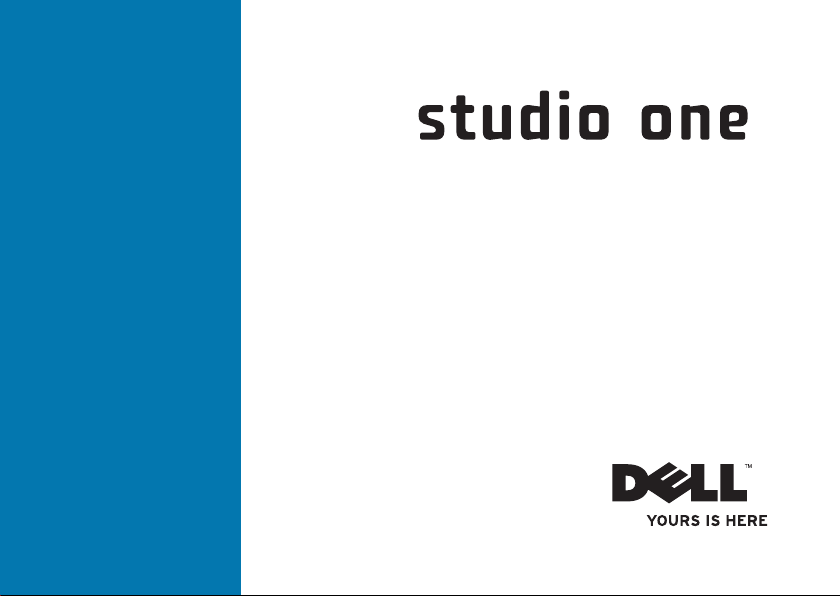
GUÍA DE INSTALACIÓN

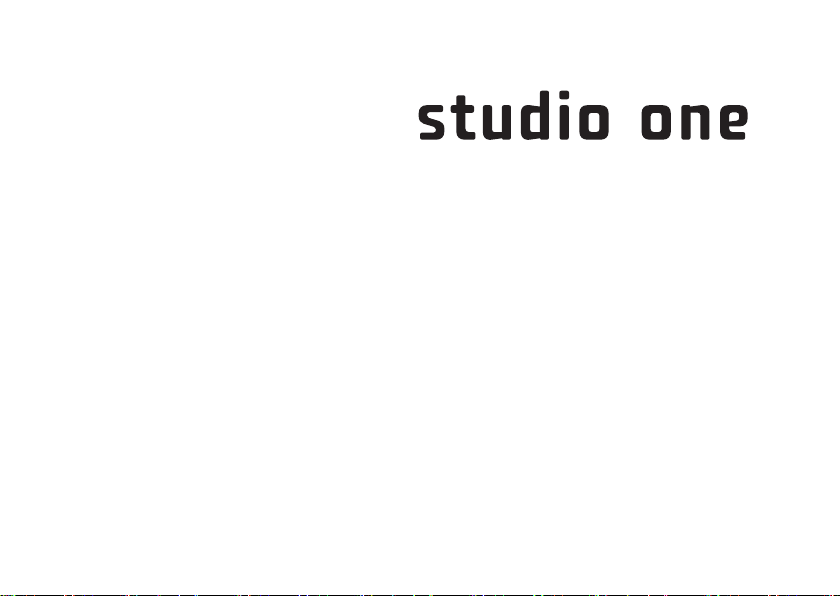
Modelo MTF
GUÍA DE INSTALACIÓN
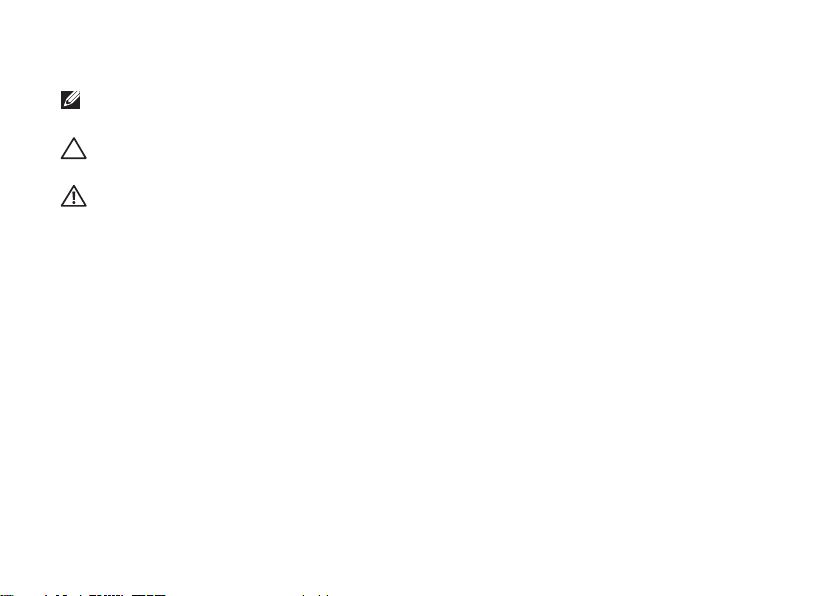
Notas, precauciones y advertencias
NOTA: una NOTA indica información importante que le ayuda a conseguir un mejor rendimiento
de su equipo.
PRECAUCIÓN: una PRECAUCIÓN indica la posibilidad de daños en el hardware o pérdida de
datos, y le explica cómo evitar el problema.
ADVERTENCIA: un mensaje de ADVERTENCIA indica el riesgo de daños materiales, lesiones
o incluso la muerte.
__________________
La información contenida en este documento puede modificarse sin notificación previa.
© 2009 Dell Inc. Todos los derechos reservados.
La reproducción de estos materiales por cualquier medio sin el consentimiento por escrito de Dell Inc. está
terminantemente prohibida.
Dell
Marcas comerciales utilizadas en este texto:
Intel
y
Celeron
Dell Inc.;
Estados Unidos y otros países;
son marcas comerciales o marcas comerciales registradas de Microsoft Corporation en Estados Unidos y/o en otros
Blu-ray Disc
países;
propiedad de Bluetooth SIG, Inc. y que Dell utiliza bajo licencia.
Otras marcas y otros nombres comerciales pueden utilizarse en este documento para hacer referencia a las entidades
que los poseen o a sus productos. Dell Inc. renuncia a cualquier interés sobre la propiedad de marcas y nombres
comerciales que no sean los suyos.
son marcas comerciales registradas y
Microsoft, Windows, Windows Vista,
es una marca comercial de Blu-ray Disc Association;
, el logotipo de
Septiembre de 2009 P/N Y371H Rev. A01
DELL
y
YOURS IS HERE
Core
es una marca comercial de Intel Corporation en
y el logotipo del botón de inicio de
Bluetooth
son marcas registradas de
Windows Vista
es una marca comercial registrada
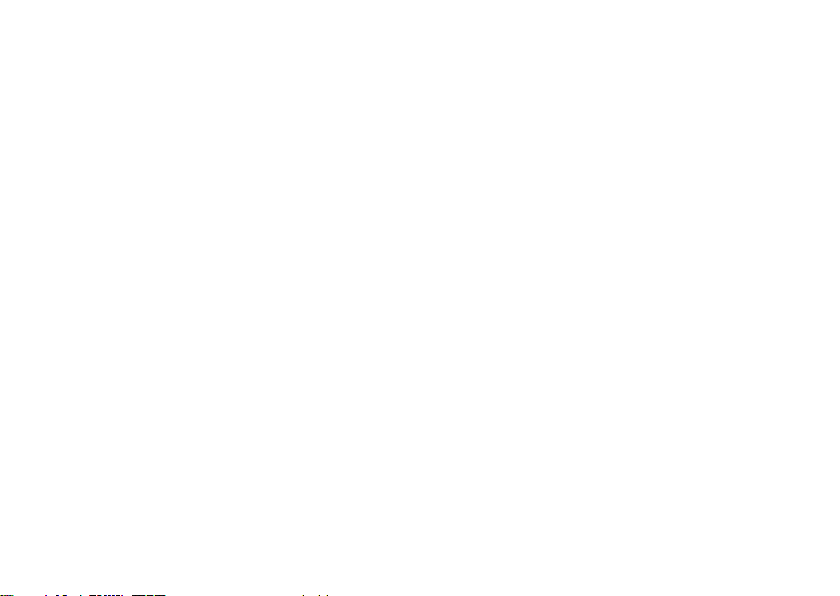
Contenido
Instalación del equipo Studio One....... 5
Antes de instalar el equipo...............5
Conexión del cable de red (opcional) ......6
Conexión del cable de alimentación .......7
Instalación del teclado y el mouse
inalámbricos (opcional)..................7
Pulse el botón de encendido .............8
®
Configuración de Windows Vista
Conexión a Internet (opcional)............9
.........9
Uso del equipo Studio One ............ 12
Características de la parte delantera .....12
Características de la parte izquierda .....14
Características del panel posterior .......16
Localización de la etiqueta de servicio....17
Uso de la unidad de disco óptica.........17
Uso de la pantalla táctil (opcional) .......18
Funciones de software .................21
Solución de problemas ............... 24
Problemas con la pantalla táctil..........24
Problemas con el eclado o el mouse
inalámbricos..........................25
Problemas con la red ..................26
Problemas con la alimentación ..........27
Problemas con la memoria ..............28
Bloqueos y problemas de software .......28
Uso de las herramientas de
asistencia .......................... 31
Dell Support Center ....................31
Códigos de sonido .....................32
Mensajes del sistema . . . . . . . . . . . . . . . . . .33
3
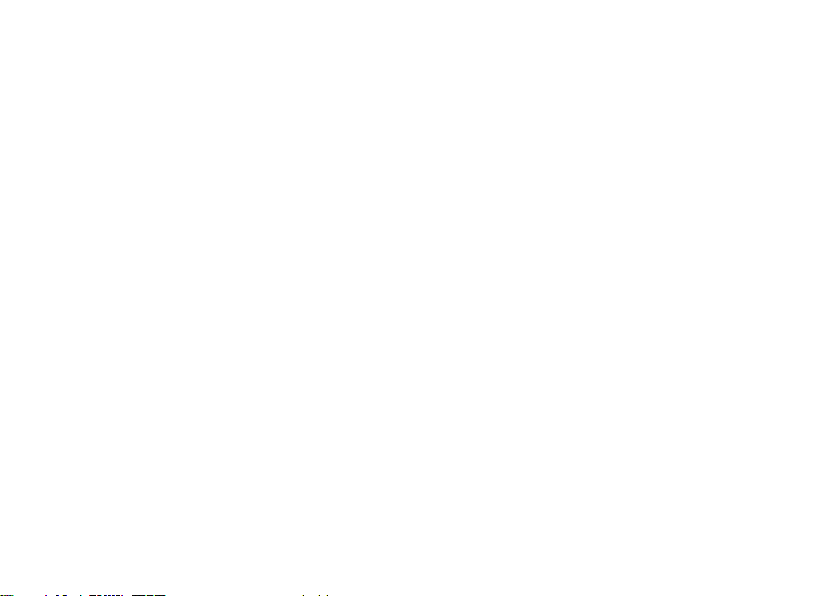
Contenido
Solucionador de problemas de
hardware ............................35
Dell Diagnostics ......................35
Opciones del programa de recuperación
del sistemasistema................... 38
Restaurar sistema .....................39
Dell Factory Image Restore .............40
Reinstalación del sistema operativo ......42
Obtención de ayuda.................. 45
Asistencia técnica y servicio al cliente....46
DellConnect ..........................46
Servicios en línea .....................47
Servicio automatizado de estado
de pedidos ...........................48
Devolución de artículos para su
reparación en garantía o para la
devolución de su importe ...............48
4
Antes de llamar .......................49
Cómo ponerse en contacto con Dell ......51
Búsqueda de información y recursos
adicionales......................... 52
Especificaciones .................... 55
Apéndice........................... 60
Aviso sobre los productos Macrovision ...60
Índice.............................. 61
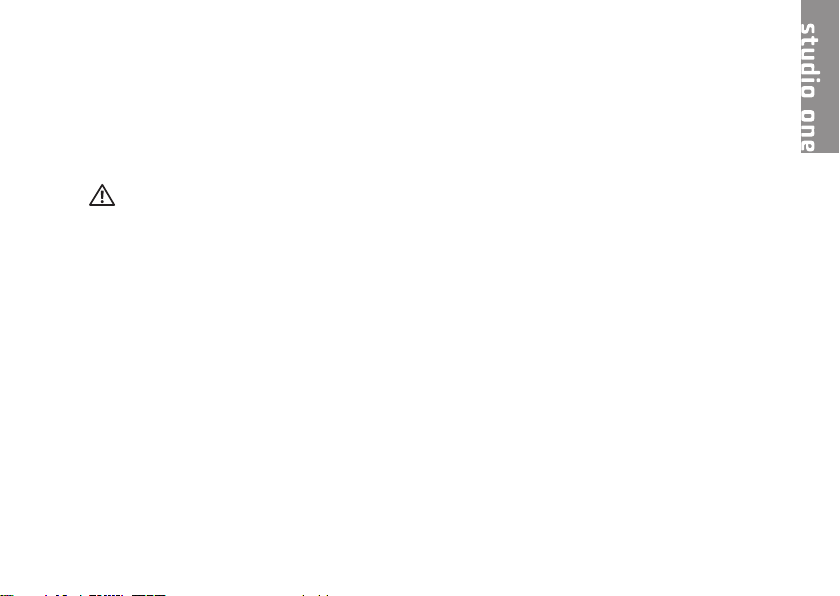
Instalación del equipo Studio One
En esta sección se proporciona información
sobre la instalación de Studio One y sobre la
conexión de los periféricos.
ADVERTENCIA: antes de iniciar cualquiera
de los procedimientos descritos en esta
sección, lea la información de seguridad
suministrada con el equipo. Para obtener
información adicional sobre prácticas
recomendadas de seguridad, consulte
la página principal de cumplimiento de
normativas en www.dell.com/
regulatory_compliance.
Antes de instalar el equipo
Cuando coloque el equipo, asegúrese de
que dispone de acceso fácil a una fuente de
energía, así como a los controles y conexiones
del lado izquierdo, de una ventilación adecuada
y de una superficie nivelada para colocarlo.
La circulación restringida de aire en Studio One
puede hacer que éste se caliente en exceso.
Para evitar que se caliente excesivamente,
asegúrese de dejar un espacio mínimo de 5,1
cm (2 pulgadas) en todos los lados. Nunca debe
colocar el equipo en un espacio cerrado, como
un armario, cuando esté encendido.
5
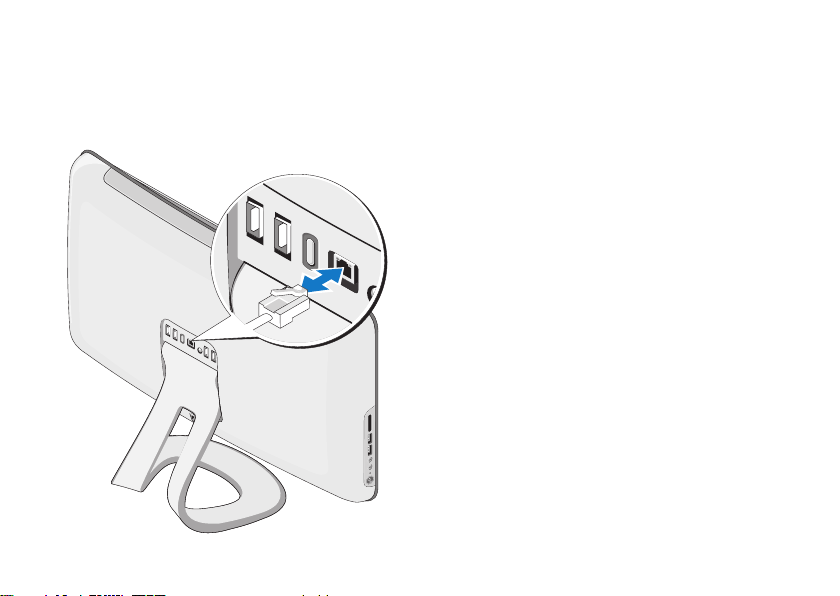
Instalación del equipo Studio One
Conexión del cable de red (opcional)
6
No se necesita una conexión de red para
completar la instalación de este equipo, pero si
ya dispone de una conexión de red o Internet
que utilice una conexión de cable (como
un módem por cable doméstico o una toma
Ethernet), puede conectarlo ahora.
Use solamente un cable de Ethernet (conector
RJ45). No enchufe un cable telefónico (conector
RJ11) en el conector de red.
Para conectar el equipo a una red o un
dispositivo de banda ancha, enchufe un extremo
del cable de red en un puerto de red o en un
dispositivo de banda ancha. Enchufe el otro
extremo del cable de red en el conector del
adaptador de red, situado en el panel posterior
del equipo. Cuando el cable de red se haya
enchufado correctamente, oirá un chasquido.
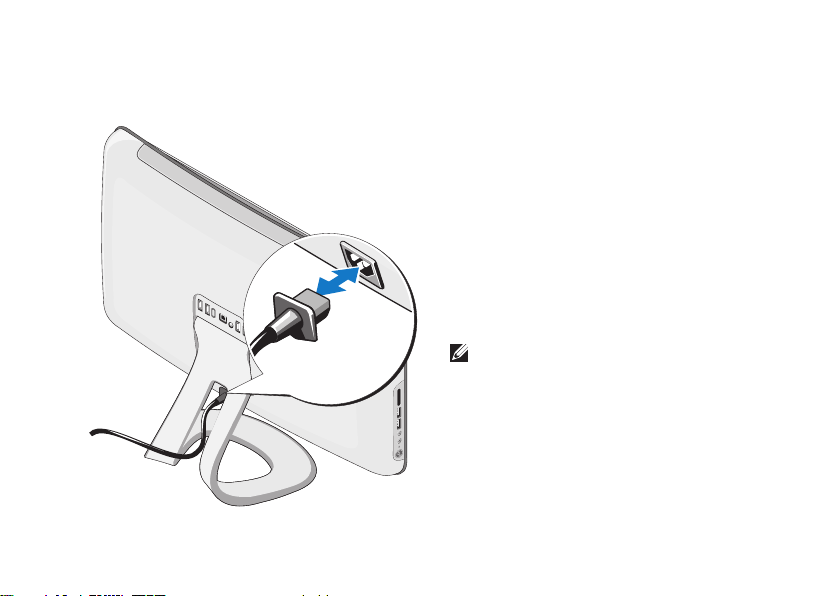
Instalación del equipo Studio One
Conexión del cable de alimentación
Instalación del teclado y el mouse inalámbricos (opcional)
El equipo Studio One es compatible con un
teclado y un mouse inalámbricos especiales
(sin Bluetooth) que se han optimizado para
usarse con su equipo.
Una vez colocadas las pilas, el teclado y el
mouse inalámbricos se sincronizarán y estarán
listos para su uso. Si tiene problemas para
instalar el teclado y el mouse inalámbricos,
consulte la sección “Problemas con el teclado
o el mouse inalámbricos” de la página 25.
NOTA: el teclado y el mouse inalámbricos
tienen funciones especiales que puede que
no estén disponibles en otros dispositivos
que se podrían usar con su equipo.
7
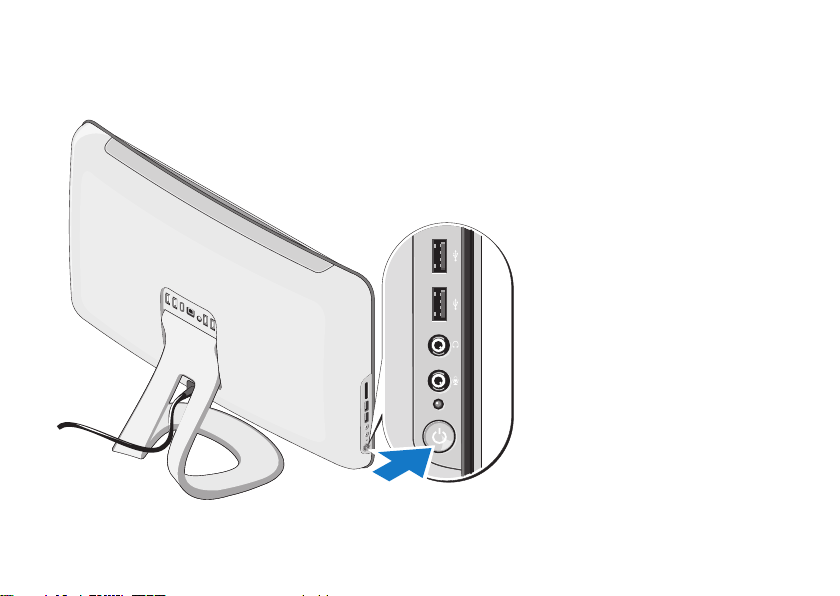
Instalación del equipo Studio One
Pulse el botón de encendido
8
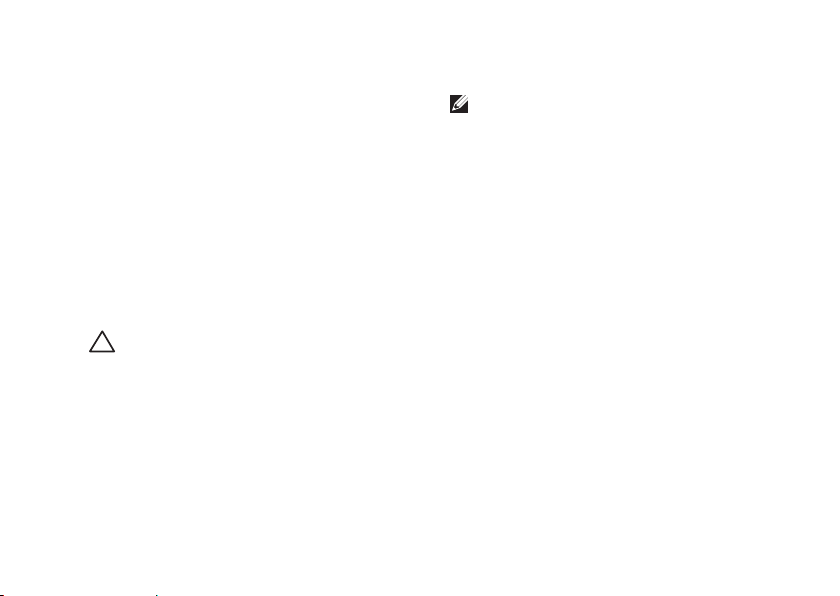
Instalación del equipo Studio One
Configuración de Windows Vista
®
El equipo Dell ya tiene configurado el sistema
operativo Windows Vista. Para configurar
Windows Vista por primera vez, siga las
instrucciones que aparecen en pantalla.
Estos pasos son obligatorios y puede que
tarde un tiempo considerable en realizarlos.
Las pantallas le guiarán por los distintos
procedimientos, entre los que se incluyen la
aceptación de los contratos de licencia, la
definición de preferencias y la configuración de
una conexión a Internet.
PRECAUCIÓN: no interrumpa el proceso de
configuración del sistema operativo. Si lo
hace, es posible que no pueda utilizar el
equipo.
Conexión a Internet (opcional)
NOTA: los proveedores de servicios de
Internet (ISP) y sus ofertas varían según
el país.
Para conectarse a Internet, necesita un módem
externo o una conexión de red y un proveedor de
servicios de Internet (ISP). El ISP puede ofrecerle
una o varias de las opciones de conexión a
Internet siguientes:
Conexiones DSL con acceso a Internet de alta •
velocidad a través de la línea telefónica o del
servicio de telefonía móvil existentes. Este
tipo de conexión permite acceder a Internet
y utilizar simultáneamente el teléfono en la
misma línea.
Conexiones de módem por cable con acceso •
a Internet de alta velocidad a través de la línea
de televisión por cable local.
Conexiones de módem vía satélite que ofrecen •
acceso a Internet de alta velocidad
un sistema de televisión por satélite.
a través de
9
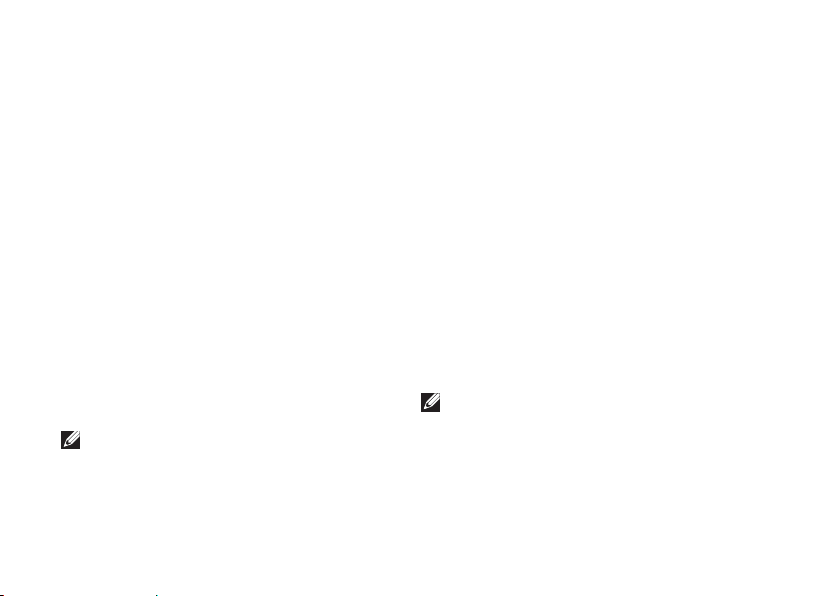
Instalación del equipo Studio One
Conexiones• telefónicas con acceso
a Internet a través de una línea telefónica.
Las conexiones de este tipo son
considerablemente más lentas que las
conexiones DSL y de módem por cable
(o vía satélite). Su equipo no incluye un
módem integrado. Debe usarse un módem
USB opcional para establecer la conexión
telefónica de este equipo.
Conexiones • LAN inalámbricas que
proporcionan acceso a Internet mediante
la tecnología WiFi 802.11. Para conseguir la
compatibilidad con una LAN inalámbrica se
necesitan componentes internos opcionales
que pueden estar instalados o no en su
equipo en función de lo que decidiera en el
momento de la compra.
NOTA: si no compró un módem USB
externo o un adaptador de WLAN
originalmente, podrá adquirirlos en el sitio
web de Dell: dell.com.
10
Configuración de una conexión con cable
Si va a utilizar una conexión de acceso •
telefónico, conecte la línea telefónica al
módem USB externo (opcional) y al enchufe
de teléfono de pared antes de configurar la
conexión a Internet.
Si utiliza una conexión DSL o de módem por •
cable o vía satélite, póngase en contacto
con su ISP o servicio de telefonía móvil para
obtener las instrucciones de configuración.
Para finalizar la configuración de su conexión
a Internet con cable, siga las instrucciones que
aparecen en “Configuración de la conexión
a Internet” en la página 11.
Configuración de una conexión inalámbrica
NOTA: para configurar el enrutador
inalámbrico, consulte la documentación
que acompañaba al mismo.
Para poder utilizar la conexión a Internet
inalámbrica, debe conectarse al enrutador
inalámbrico. Para configurar la conexión a un
enrutador inalámbrico:
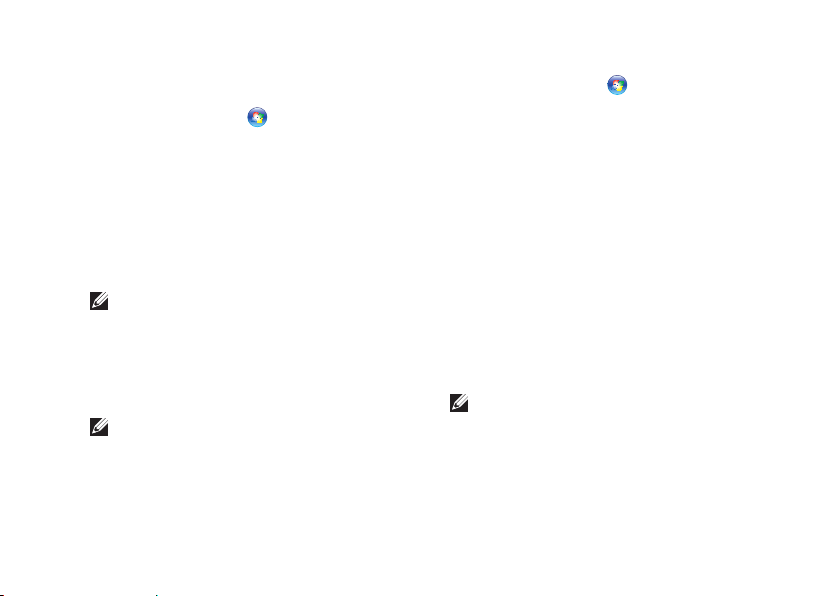
Instalación del equipo Studio One
Guarde y cierre los archivos abiertos y salga 1.
de todos los programas activos.
Haga clic en 2. Inicio
→ Conectar a.
Siga las instrucciones de la pantalla para 3.
realizar la configuración.
Configuración de la conexión a Internet
Si no dispone de un icono del ISP en el
escritorio o si desea configurar una conexión
a Internet con otro ISP, lleve a cabo los pasos
indicados en la sección siguiente.
NOTA: si no puede conectarse a Internet,
pero sí ha podido en ocasiones anteriores,
es probable que el servicio del ISP se haya
interrumpido. Póngase en contacto con el
ISP para comprobar el estado del servicio
o intente realizar la conexión más tarde.
NOTA: tenga preparada la información de
su ISP. Si no dispone de un ISP, el asistente
de conexión a Internet puede ayudarle
a conseguir uno.
Guarde y 1. cierre los archivos abiertos y salga
de todos los programas activos.
Haga clic en 2. Inicio
→ Panel de control.
En 3. Red e Internet, haga clic en Conectarse
a Internet.
Aparecerá la ventana Conectarse a Internet.
Haga clic en 4. Banda ancha (PPPoE) o Acceso
telefónico, según cómo desee conectarse:
Elija • Banda ancha si va a usar un módem
de conexión DSL, un módem vía satélite, un
módem por cable de TV, o bien va a disponer
de una conexión por tecnología inalámbrica
Bluetooth
®
.
Elija • Acceso telefónico si va a utilizar un
módem de conexión telefónica USB opcional
o RDSI.
NOTA: si no sabe qué tipo de conexión
elegir, haga clic en Ayudarme a elegir
o póngase en contacto con su proveedor
de servicios de Internet.
Siga las instrucciones de la pantalla y utilice la
información de configuración facilitada por el
ISP para completar el proceso de configuración.
11
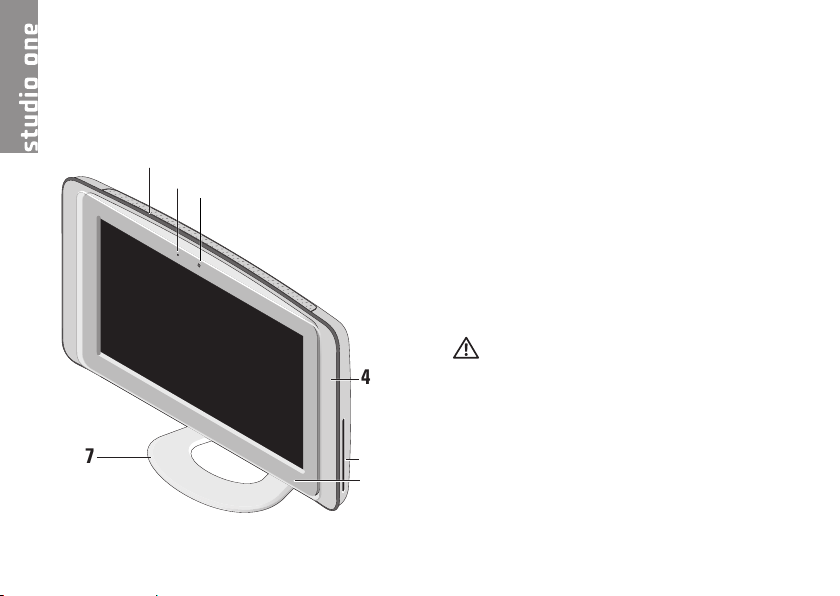
Uso del equipo Studio One
Características de la parte delantera
1
2
3
7
12
1
Rejillas de ventilación: dispone de
ventiladores internos que generan un
flujo de aire que sale por las rejillas de
ventilación para evitar que el equipo se
caliente excesivamente. Los ventiladores
se encienden automáticamente cuando
el equipo se sobrecalienta. El ruido de
los ventiladores es normal y no indica
ningún problema con el ventilador ni con
el equipo.
ADVERTENCIA: asegúrese de que
4
5
6
ninguna de las rejillas de ventilación
del equipo esté bloqueada. Si se
bloquean las rejillas de ventilación
pueden producirse problemas
térmicos graves.
2 Indicador de actividad de la cámara
(opcional): indica si la cámara está
encendida o apagada.
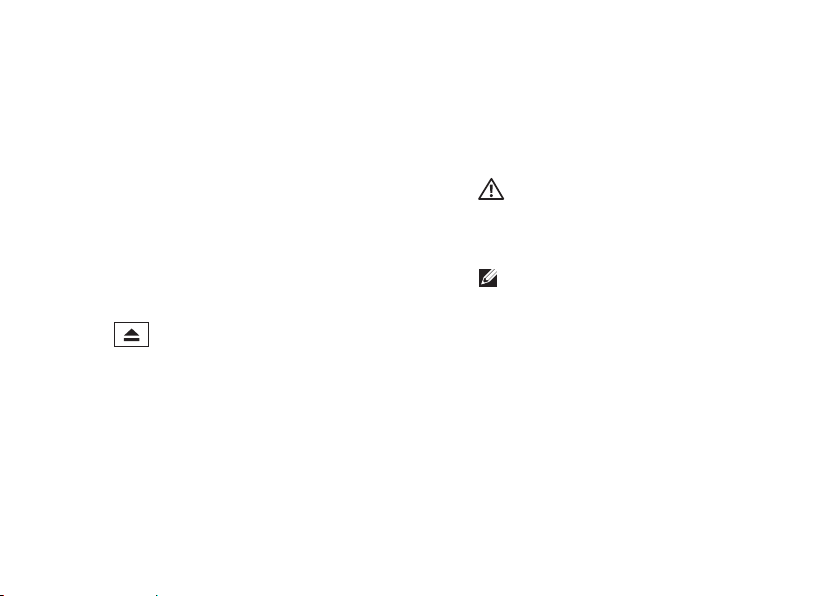
Uso del equipo Studio One
3
Cámara/micrófono (opcional): matriz
de cámara y micrófono integrada para
capturas de vídeo, conferencias
y conversaciones.
4 Altavoces (2)
5
Unidad óptica: reproduce o graba CD y
DVD sólo de tamaño estándar (12 cm).
Consulte el apartado “Uso de la unidad de
disco óptica” de la página 17 para obtener
más información.
6
Control de expulsión de la unidad de
disco óptica: se enciende cuando se inicia
el equipo y cuando hay un disco en la
unidad óptica. Toque suavemente el control
para expulsar un disco.
7
Base del equipo: use la base para inclinar
la pantalla hasta alcanzar el ángulo que
desee. Se puede inclinar hasta 40°. La
base proporciona estabilidad al equipo; no
es una pieza desmontable.
ADVERTENCIA: la base del equipo
debe estar instalada en todo momento
para garantizar la máxima estabilidad
del sistema.
NOTA: la etiqueta de servicio/código
de servicio rápido del equipo se
encuentra en el cristal de la pantalla.
Para ver dicha etiqueta o código,
incline la pantalla 40°. Use este
código cuando acceda al sitio web
de asistencia de Dell o se ponga en
contacto con el servicio de asistencia
técnica.
13
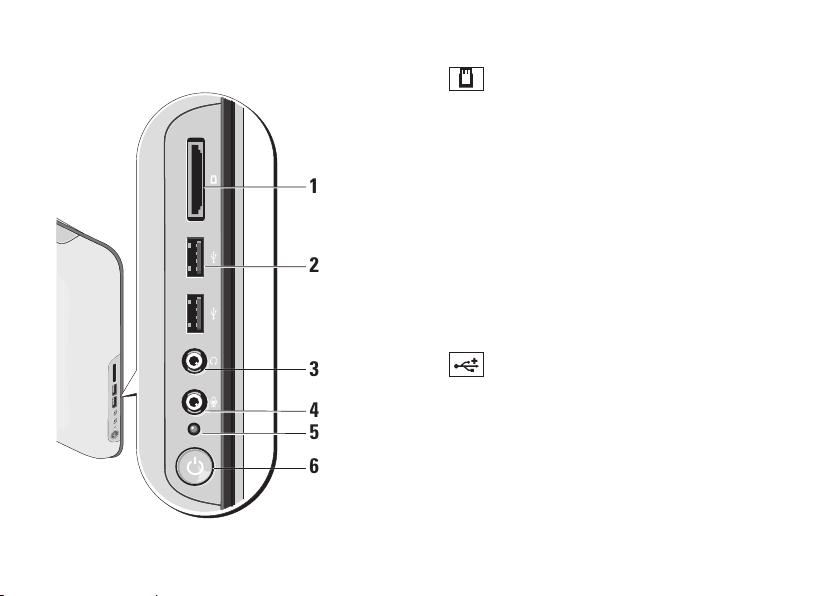
Uso del equipo Studio One
Características de la parte izquierda
1
2
3
4
5
6
14
1
Lector de tarjetas multimedia:
proporciona una forma rápida y práctica
de ver y compartir fotografías
digitales, música, vídeos y documentos
almacenados en las siguientes tarjetas de
memoria digitales:
Tarjeta de memoria Secure digital (• SD)
Tarjeta multi• media (MMC)
Memory • Stick
Memory Stick PRO•
Tarjeta xD-• Picture (tipo M y tipo H)
SD de alta velocidad•
SD de alta densidad•
2
Conectores USB 2.0 (2): conectan
dispositivos USB como, por ejemplo, un
mouse, un teclado, una impresora, una
unidad externa o un reproductor MP3.
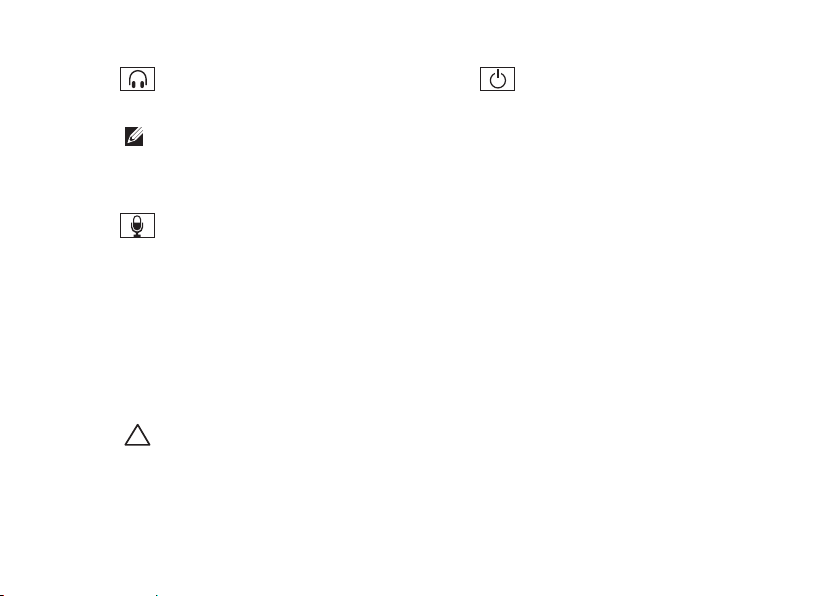
Uso del equipo Studio One
3
Conector para auriculares o de salida
de línea: se conecta a los auriculares.
NOTA: para conectar altavoces o un
sistema de sonido eléctricos, use
el conector de salida de línea de la
parte posterior del equipo.
4
Conector para micrófono o de
entrada de línea: se conecta a un
micrófono para voz o a un cable de audio
para el sonido.
5 Indicador luminoso de actividad de la
unidad de disco duro: se enciende cuando
el equipo lee o escribe datos. Una luz
parpadeante indica que hay actividad en
la unidad de disco duro.
PRECAUCIÓN: para evitar que se
pierdan datos, no apague el equipo
mientras parpadea el indicador
luminoso de actividad de la unidad
de disco duro.
6
Indicador luminoso y botón de
encendido: se pulsa para apagar y
encender el equipo. El indicador luminoso
del centro de este botón indica el estado
de la alimentación:
Luz ámbar fija: el equipo está en modo •
de suspensión.
O
La placa base no se puede iniciar. Es
posible que se trate de un problema
con la placa base o la fuente de
alimentación.
Luz blanca fija: el equipo está •
encendido.
Luz ámbar parpadeante: hay un •
problema de alimentación, o es
posible que un dispositivo no funcione
correctamente o que no esté bien
instalado.
15
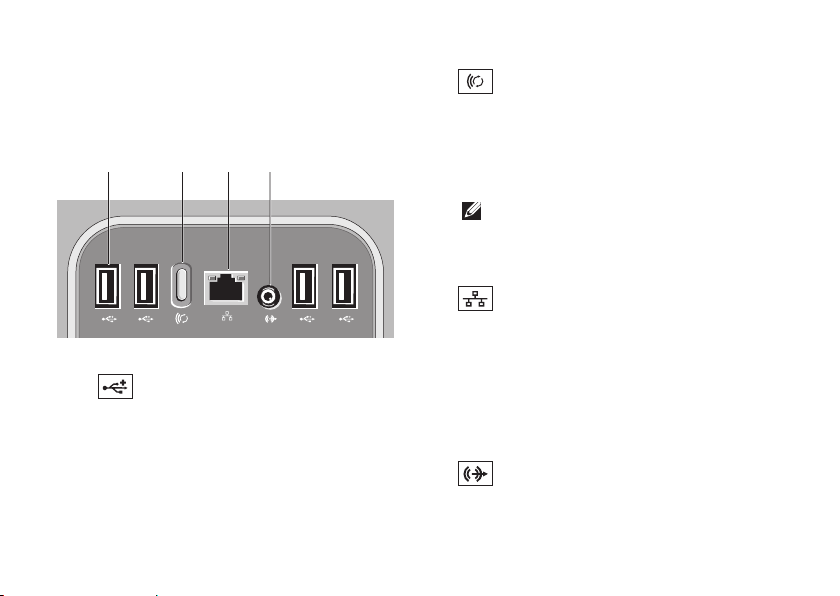
Uso del equipo Studio One
4
1 32
Características del panel posterior
1
Conectores USB 2.0 (4): conectan
dispositivos USB como, por ejemplo, un
mouse, un teclado, una impresora, una
unidad externa o un reproductor MP3.
16
2
Botón desincronización inalámbrica:
recupera la conexión entre el equipo, el
mouse y el teclado. Si desea usarlo, pulse
el botón de sincronización de la parte
posterior del equipo y, a continuación, del
dispositivo que desee volver a conectar.
NOTA: el botón de sincronización
inalámbrica sólo funciona si ha
adquirido un teclado y un mouse
inalámbricos con el equipo.
3
Conector e indicador luminoso de
red: conecta el equipo a un dispositivo de
red o banda ancha. El indicador luminoso
de actividad de la red parpadea cuando
el equipo transmite o recibe datos. Si hay
un gran volumen de tráfico en la red, la luz
del indicador luminoso puede quedarse
fija en lugar de parpadear.
4
Conector de salida de línea: se
conecta a altavoces o sistemas de
sonido eléctricos.
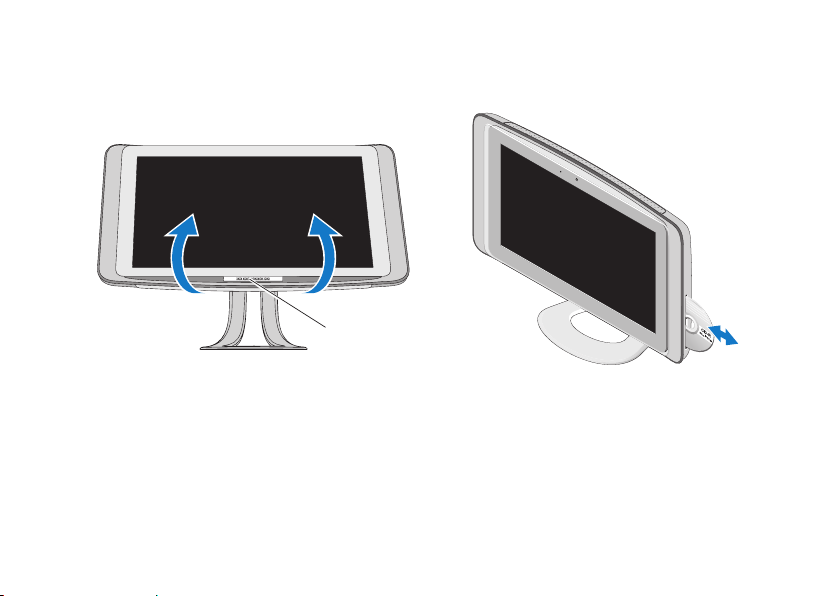
Uso del equipo Studio One
Localización de la etiqueta de servicio
1
1
Etiqueta de servicio
Incline suavemente la pantalla hacia arriba para
ver la etiqueta de servicio.
Uso de la unidad de disco óptica
Inserte el disco con la etiqueta hacia
fuera y empuje suavemente el disco para
introducirlo en la ranura. La unidad cargará
automáticamente el disco y empezará a leer el
contenido. Para expulsar un disco de la unidad,
toque suavemente el control de expulsión.
17
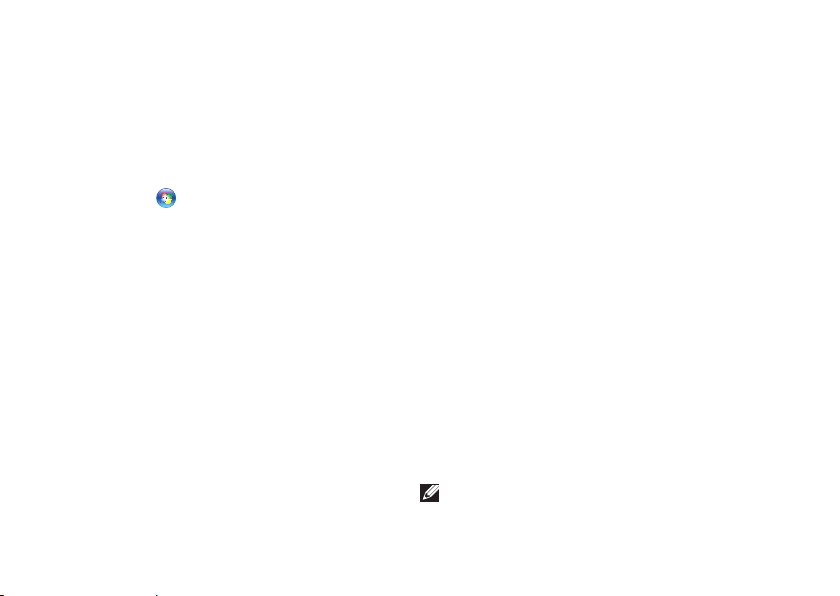
Uso del equipo Studio One
Uso de la pantalla táctil (opcional)
La pantalla táctil del equipo Studio One lo
convierte en un equipo con pantalla interactiva.
Dell Touch Zone
Para iniciar el software Dell Touch Zone, haga
clic en Inicio
Puede acceder a las siguientes funciones del
software Dell Touch Zone:
Picture Viewer (Visor de imágenes)• : sirve
para ver, organizar y editar imágenes.
Dell Touch Cam (Cámara táctil de Dell)• :
capture vídeos caseros con la cámara web
integrada. Puede cargar vídeos en YouTube
cuando se conecte a Internet.
Notes Creator (Creador de notas)• : cree
recordatorios escritos manualmente o con el
teclado. Estas notas aparecerán en el tablón
de avisos la próxima vez que acceda a Dell
Touch Zone.
18
→ Dell Touch Zone.
Drum Z• one (Zona de percusión): juegue
al ritmo de la música del equipo o toque
instrumentos de percusión sintetizados.
You Paint (Pintura)• : dibuje y pinte imágenes
y edite fotografías con este software.
Games (Juegos)• : juegue a juegos de
Windows selectos con la pantalla táctil.
Music (Música)• : escuche música, cree listas
de reproducción y examine sus archivos de
música por álbum, artista o titulo de canción.
Internet Explorer• : navegue por Internet con
la tecnología táctil múltiple. Toque el vínculo
que desee abrir o descargar.
Help (Ayuda)• : use esta función para obtener
más información sobre el uso de la pantalla
táctil.
Se inicia un vídeo que describe las funciones de
la pantalla táctil cuando se inicia el sistema por
primera vez.
NOTA: si desea ver el vídeo más adelante,
puede acceder al mismo a través del menú
de ayuda o en support.dell.com.

Uso del equipo Studio One
Gestos que se usan con la pantalla táctil
NOTA: puede que algunos de estos gestos
no funcionen sin el software Dell Touch Zone.
Zoom
Le permite aumentar o disminuir la cantidad
de ampliación del contenido de la pantalla.
Pellizcar: le permite alejar o acercar la
imagen separando o acercando dos dedos
sobre la pantalla.
Para acercar la imagen
separe dos dedos para
ampliar el tamaño de la
ventana activa.
Para alejar la imagen
acerque dos dedos para
reducir el tamaño de la
ventana activa.
:
:
Mantenerse en una posición fija
Le permite acceder a otra información
simulando el clic con el botón derecho.
Mantenga fijo un dedo
ejerciendo presión sobre
la pantalla táctil para abrir
menús contextuales.
Hojear
Le permite avanzar o retroceder por el
contenido según la dirección del dedo.
Mueva rápidamente un
dedo en la dirección
deseada para hojear el
contenido de la ventana
activa como si se tratara
de las páginas de un
libro. La acción de hojear
también se puede realizar
en vertical al navegar
por contenido, como
imágenes o canciones de
una lista de reproducción.
19
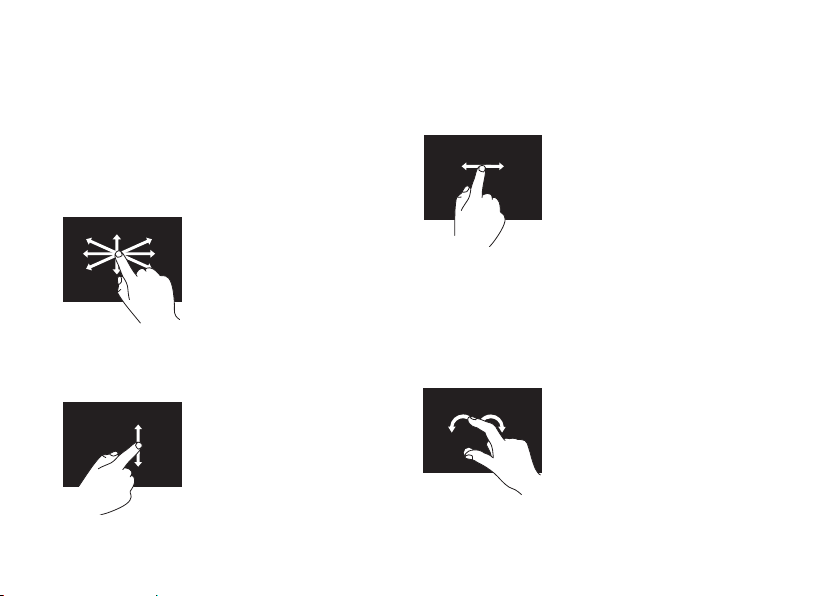
Uso del equipo Studio One
Desplazarse
Le permite desplazarse por el contenido. Éstas
son las funciones de desplazamiento:
Panorámica: le permite desplazar el enfoque
del objeto seleccionado cuando no se ve el
objeto entero.
Mueva un dedo en la
dirección deseada
para desplazarse por la
panorámica del objeto
deseado.
Desplazamiento vertical: le permite desplazarse
hacia arriba o abajo por la ventana activa.
Mueva un dedo hacia
arriba o abajo para
activar el desplazamiento
vertical.
20
Desplazamiento horizontal: le permite
desplazarse a la izquierda o la derecha por la
ventana activa.
Mueva un dedo hacia
la izquierda o la
derecha para activar el
desplazamiento horizontal.
Rotar
Le permite rotar el contenido activo de la pantalla.
Girar: le permite rotar el contenido activo con
los dos dedos en incrementos de 90°.
Se mantiene un dedo fijo
en un sitio mientras que se
mueve el otro a la izquierda
o la derecha formando un
arco. También puede rotar el
contenido activo moviendo
los dedos en círculo.

Uso del equipo Studio One
Funciones de software
NOTA: para obtener más información sobre
las funciones descritas en esta sección,
consulte la Guía tecnológica de Dell
incluida en su equipo o en el sitio web de
asistencia de Dell en support.dell.com.
Reconocimiento facial (opcional)
Su equipo puede tener una función de
reconocimiento facial FastAccess. Esta
función ayuda a garantizar la seguridad de su
equipo Dell, ya que reconoce su cara y utiliza
estos datos para comprobar su identidad y
proporcionar automáticamente su información
de inicio de sesión en lugar de que tener que
introducirla usted mismo (como cuando se inicia
sesión en una cuenta de Windows o en sitios
web seguros). Para obtener más información,
haga clic en Inicio
FastAccess.
→ Programas→
NOTA: esta función de software sólo
está disponible si dispone de la cámara
opcional.
Productividad y comunicación
Puede utilizar el equipo para crear
presentaciones, folletos, tarjetas de felicitación,
hojas publicitarias y hojas de cálculo. También
puede editar y ver fotografías e imágenes
digitales. Compruebe la orden de compra para
saber el software que hay instalado en el equipo.
Tras conectarse a Internet, puede acceder
a los sitios web, configurar una cuenta de correo
electrónico, cargar y descargar archivos, etc.
Entretenimiento y multimedia
Puede utilizar el equipo para ver vídeos, jugar,
crear sus propios CD, escuchar música y emisoras
de radio en Internet. La unidad óptica puede
admitir diferentes formatos de discos, incluidos el
CD, el DVD y los discos Blu-ray (si se seleccionó la
opción en el momento de la compra).
21
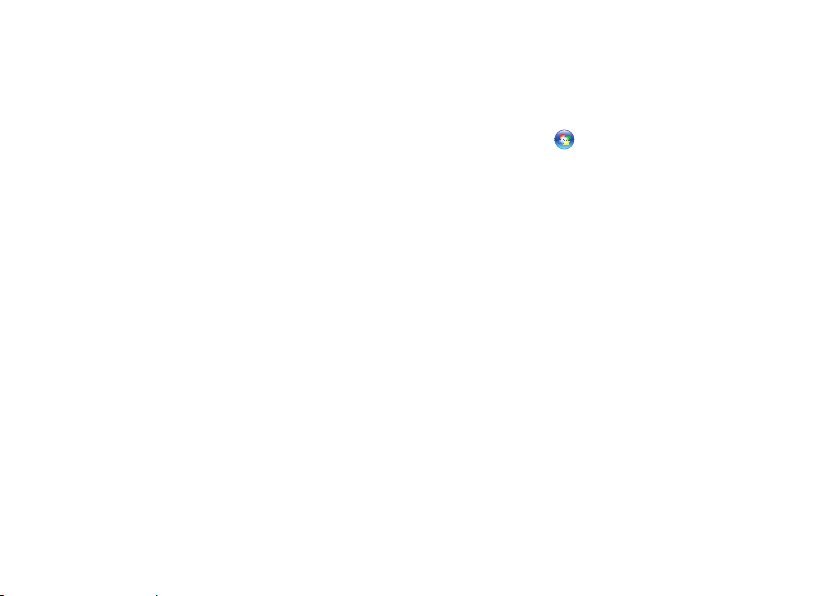
Uso del equipo Studio One
Puede descargar o copiar archivos de imágenes
y vídeo de dispositivos portátiles como, por
ejemplo, cámaras digitales y teléfonos móviles.
Las aplicaciones de software opcionales le
permiten organizar y crear archivos de música
y vídeo que se pueden grabar en un disco,
guardar en productos portátiles como, por
ejemplo, reproductores MP3 y dispositivos de
entretenimiento portátiles.
Personalización del escritorio
Puede personalizar el escritorio para cambiar el
aspecto, la resolución, el papel tapiz, el protector
de pantalla, etc. Para ello, acceda a la ventana
Personalice la apariencia y los sonidos.
Para personalizar el escritorio:
Haga clic con el botón derecho del mouse 1.
sobre un área libre del escritorio.
Haga clic en 2. Personalizar para abrir la
ventana Personalice la apariencia y los
sonidos y obtener más información sobre las
opciones de personalización.
22
Personalización de la configuración de
energía
Para cambiar la configuración de energía,
haga clic en Inicio
Opciones de energía.
Windows Vista
energía predeterminadas:
Equilibrado• : ofrece un rendimiento completo
cuando es necesario y ahorra energía
durante los períodos de inactividad.
Economizador de energía• : reduce el
rendimiento del sistema y la cantidad de
energía que consume su equipo a lo largo de
su vida útil.
Alto rendimiento• : proporciona el máximo
nivel de rendimiento del sistema en el equipo
adaptando la velocidad del procesador a la
actividad.
→ Panel de control→
®
ofrece tres opciones de

Copia de seguridad de los datos
Se recomienda hacer periódicamente una copia
de seguridad de los archivos y carpetas del
equipo. Para realizar copias de seguridad de los
archivos:
Haga clic en 1. Inicio
control→ Sistema y mantenimiento→
Centro de bienvenida→ Transferir archivos
y configuraciones.
Haga clic en 2. Hacer copias de seguridad de
archivos o Copias de seguridad del equipo
Haga clic en3. Continuar en la ventana
Control de cuentas de usuario y siga las
instrucciones del asistente Hacer copias de
seguridad de archivos.
→ Panel de
Uso del equipo Studio One
23
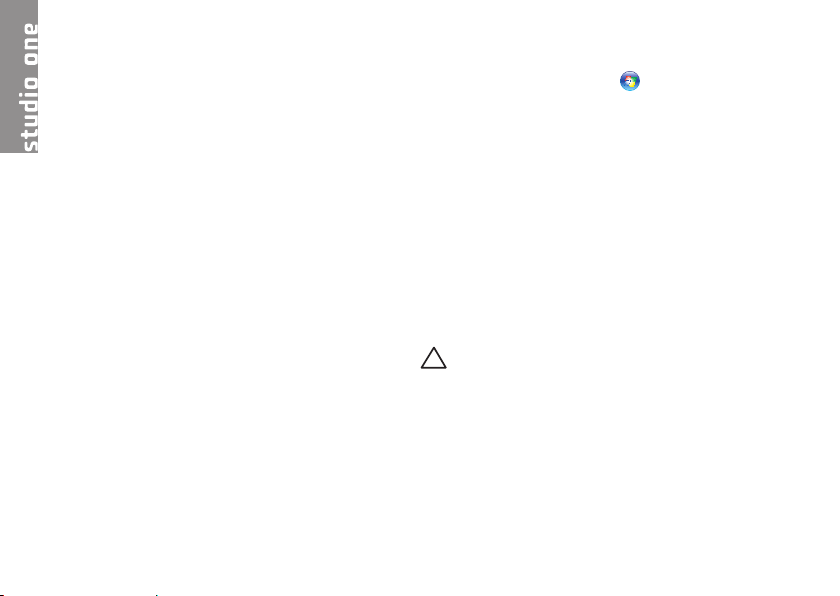
Solución de problemas
En esta sección se proporciona información
para la solución de problemas del equipo. Si no
puede solucionar el problema con las siguientes
directrices, consulte los apartados “Uso de las
herramientas de asistencia” de la página 31
o “Cómo ponerse en contacto con Dell” de la
página 51.
Problemas con la pantalla táctil
No funcionan algunas o ninguna de las
funciones multitáctiles:
Puede que determinadas funciones •
multitáctiles estén desactivadas. Para
activar las funciones multitáctiles, haga
clic en el icono de Multi-touch settings
(Configuración multitáctil) en la bandeja del
sistema.
Puede que determinadas funciones de •
la pantalla táctil estén desactivadas.
Para activar las funciones de la pantalla
24
táctil, haga clic en Inicio
control→ Lápiz y dispositivos de entrada.
Puede que la aplicación no admita la función •
multitáctil.
Si la pantalla táctil empieza a perder
sensibilidad, es posible que haya partículas
extrañas (como notas rápidas) bloqueando
los sensores táctiles. Para eliminar estas
partículas:
Apague el equipo.1.
Desconecte el cable de alimentación de la 2.
toma de pared.
PRECAUCIÓN: no use agua ni un limpiador
líquido para limpiar la pantalla táctil.
Use un paño limpio que no deje pelusa 3.
(puede rociar un limpiador suave no abrasivo
o agua en un paño si es necesario, pero no
directamente sobre la pantalla) y limpie la
superficie y los lados de la pantalla táctil
para quitar la suciedad o las huellas.
→ Panel de

Problemas con el eclado o el mouse inalámbricos
Si el mouse y el teclado pierden la
comunicación con el equipo, puede que las
pilas no funcionen o que el teclado y el mouse
hayan perdido la conexión con el equipo.
Compruebe las pilas del teclado y el mouse •
para asegurarse de que disponen de
suficiente energía y están bien colocadas.
Recupere la conexión con el equipo:•
Pulse el botón de sincronización a.
inalámbrica de la parte posterior del
equipo y, a continuación, el botón de
sincronización inalámbrica del teclado.
Vuelva a pulsar el botón de sincronización b.
inalámbrica de la parte posterior del
equipo y, a continuación, el botón de
sincronización inalámbrica del mouse.
El teclado y el mouse ya deben estar
emparejados.
Solución de problemas
25

Solución de problemas
Problemas con la red
Conexiones inalámbricas
El indicador luminoso de red del conector de
red integrado le permite comprobar si funciona
la conexión y le proporciona información sobre
el estado:
Luz amarilla: existe una buena conexión entre •
una red inalámbrica y el equipo.
Luz apagada: el equipo no detecta ninguna •
conexión a la red.
Si se pierde la conexión de red, significa que
el enrutador inalámbrico está desconectado o
que se ha desactivado la conexión inalámbrica
del equipo.
Compruebe el enrutador inalámbrico para
asegurarse de que está encendido y conectado
al origen de datos (módem con cable o
concentrador de red). Restablezca la conexión
con el enrutador inalámbrico:
Guarde y cierre los archivos abiertos y salga 1.
de todos los programas activos.
Haga clic en 2. Inicio
26
→ Conectar a.
Siga las instrucciones que aparecen en 3.
pantalla. para completar la instalación.
Conexiones con cable
El indicador de integridad del vínculo del
conector de red integrado le permite verificar
que la conexión funciona y le proporciona
información sobre el estado:
Luz verde: existe una conexión correcta •
entre una red a 10/100 Mbps y el equipo.
Luz apagada: el equipo no detecta ninguna •
conexión física a la red.
Si se pierde la conexión de red: el cable de red
está suelto o dañado. Compruebe el cable para
asegurarse de que está conectado y que no
está dañado.

Solución de problemas
Problemas con la alimentación
Si el indicador de alimentación está
apagado, el equipo está apagado o no recibe
alimentación.
Apriete el cable de alimentación en su •
conector, situado en el equipo, y en el
enchufe eléctrico.
Si el equipo está conectado a una regleta •
de enchufes, asegúrese de que ésta está
conectada a su vez a una toma eléctrica y de
que está encendida. No utilice dispositivos
de protección de la alimentación, regletas
de enchufes ni alargadores de alimentación
para comprobar que el equipo se enciende
correctamente.
Asegúrese de que la toma de alimentación •
eléctrica funciona; para ello, enchufe otro
aparato, por ejemplo, una lámpara.
Póngase en contacto con Dell (consulte el •
apartado “Cómo ponerse en contacto con
Dell” de la página 51.
Si el indicador de alimentación emite una luz
blanca y el equipo no responde:
Póngase en contacto con Dell (consulte el
apartado “Cómo ponerse en contacto con Dell”
de la página 51.
Si el indicador luminoso de alimentación emite
una luz ámbar fija:
El equipo se encuentra en modo de •
suspensión. Pulse una tecla del teclado,
mueva el mouse o pulse el botón de encendido
para reanudar el funcionamiento normal.
La placa base no se puede iniciar. Es posible •
que se trate de un problema con la placa
base o la fuente de alimentación. Póngase
en contacto con Dell para obtener asistencia
(consulte “Cómo ponerse en contacto con
Dell” en la página 51).
Si el indicador luminoso de alimentación emite
una luz ámbar parpadeante si hay un problema
de alimentación, es posible que un dispositivo
funcione incorrectamente o no esté bien
instalado. Póngase en contacto con Dell para
obtener asistencia (consulte “Cómo ponerse en
contacto con Dell” en la página 51).
27

Solución de problemas
Si se producen interferencias que afectan
negativamente a la recepción del equipo,
significa que una señal no deseada está
creando interferencias al interrumpir o bloquear
otras señales. Algunas causas posibles de la
interferencia son:
Uso de alargadores de alimentación, del •
teclado y del mouse
Hay demasiados dispositivos conectados a •
una regleta de enchufes.
Varias regletas de enchufes conectadas a la •
misma toma eléctrica
Problemas con la memoria
Si aparece un mensaje de memoria insuficiente:
Guarde y cierre todos los archivos que •
estén abiertos y salga de los programas
activos que no esté utilizando para ver si se
soluciona el problema.
Consulte • la documentación del software
para conocer los requisitos de memoria
mínimos. Póngase en contacto con Dell para
obtener asistencia (consulte “Cómo ponerse
en contacto con Dell” en la página 51).
28
Ejecute Dell Diagnostics (consulte el •
apartado “Dell Diagnostics” de la página 35).
Se producen otros problemas con la memoria:
Aseg• úrese de que la memoria que utiliza
es compatible con el equipo. Para obtener
más información sobre el tipo de memoria
admitida por el equipo, consulte el apartado
“Especificaciones básicas” de la página 55.
Ejecute Dell Diagnostics (consulte el •
apartado “Dell Diagnostics” de la página 35).
Bloqueos y problemas de software
Si el equipo no se inicia, asegúrese de que el
cable de alimentación está bien conectado al
equipo y a la toma eléctrica.
Un programa deja de funcionar:
Cierre el programa:
Pulse <Ctrl><Mayús><Esc> al mismo tiempo.1.
Haga clic en 2. Aplicaciones.
Haga clic en el programa que no responde.3.
Haga clic en 4. Finalizar tarea.
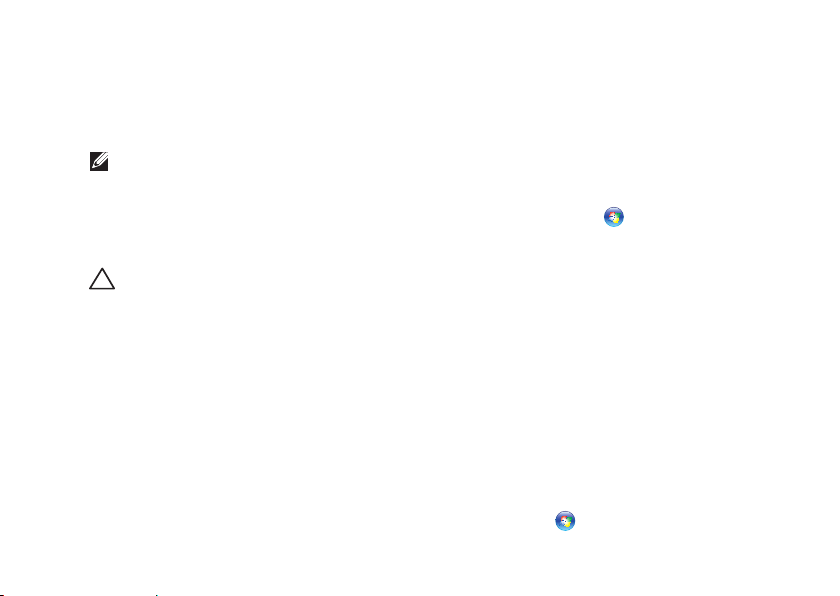
Solución de problemas
Si un programa se bloquea repetidamente,
compruebe la documentación del software.
Si es necesario, desinstale y vuelva a instalar el
programa.
NOTA: el software normalmente incluye
instrucciones de instalación en su
documentación o en un CD.
Si el equipo deja de responder o aparece una
pantalla azul fija:
PRECAUCIÓN: si no puede completar el
proceso de cierre del sistema operativo,
es posible que se pierdan datos.
Si el equipo no responde cuando se pulsa
una tecla del teclado o se mueve el mouse,
mantenga presionado el botón de encendido
entre ocho y diez segundos hasta que el equipo
se apague. A continuación, reinícielo.
Si un programa está diseñado para un sistema
operativo anterior de Microsoft
®
Windows®:
Ejecute el Asistente para compatibilidad
de programas. Este asistente configura un
programa para que se ejecute en un entorno
similar a un sistema operativo que no sea
Windows Vista.
Haga clic en 1. Inicio
→ Panel de control→
Programas→ Usar un programa antiguo con
esta versión de Windows.
En la pantalla de bienvenida, haga clic en 2.
Siguiente.
Siga las instrucciones que aparecen en 3.
pantalla.
Si tiene otros problemas de software:
Realice inmediatamente una copia de •
seguridad de los archivos.
Utilice un programa de búsqueda de virus •
para comprobar el disco duro o los CD.
Guarde• y cierre los archivos o programas
abiertos y apague el equipo mediante el
menú Inicio
.
29

Solución de problemas
Compruebe la documentación del software •
o póngase en contacto con el fabricante
del software para obtener información de
solución de problemas:
Asegúrese de que el programa es –
compatible con el sistema operativo
instalado en el equipo.
Asegúrese de que el equipo cumple –
los requisitos mínimos de hardware
necesarios para ejecutar el software.
Consulte la documentación del software
para obtener más información.
Compruebe si el programa se ha instalado –
y configurado correctamente.
Verifique que los controladores de –
dispositivo no entran en conflicto con el
programa.
Si es necesario, desinstale y vuelva –
a instalar el programa.
30

Uso de las herramientas de asistencia
Dell Support Center
Dell Support Center le ayuda a encontrar
la información de servicio, de asistencia y
específica del sistema que necesita. Para
obtener más información sobre Dell Support
Center y las herramientas de asistencia
disponibles, haga clic en la ficha Servicios de
support.dell.com.
Haga clic en el icono
para ejecutar la aplicación. La página principal
proporciona enlaces para acceder a:
Autoayuda (Solución de problemas, •
Seguridad, Rendimiento del sistema, Red/
Internet, Copias de seguridad/Recuperación
y Windows Vista
Alertas (alertas de asistencia técnica •
pertinentes para su equipo)
de la barra de tareas
®
)
Asistencia de Dell (Asistencia técnica con •
DellConnect
y tutoriales, Cómo ayudar con Dell on Call y
Búsqueda en línea con PCCheckUp)
Información sobre el sistema •
(Documentación del sistema, Información
sobre la garantía, Información del sistema,
Actualizaciones y accesorios)
En la parte superior de la página principal de
Dell Support Center se muestra el número de
modelo del equipo junto con la etiqueta de
servicio y el código de servicio rápido.
Para obtener más información acerca de Dell
Support Center, consulte la
Dell
en el disco duro del equipo o en el sitio web
de asistencia de Dell en support.dell.com.
™
, Servicio al cliente, Formación
Guía tecnológica de
31

Uso de las herramientas de asistencia
Códigos de sonido
Si el monitor no puede mostrar errores
o problemas, es posible que el equipo emita una
serie de sonidos durante el inicio. Los siguientes
códigos de pitidos repetitivos le ayudarán
a solucionar los problemas de su equipo.
NOTA: para sustituir piezas, consulte
el Manual de servicio del sitio web de
asistencia de Dell en support.dell.com.
Un pitido:
de ROM de BIOS: Posible error de la placa base
Póngase en contacto con Dell (consulte el
apartado “Cómo ponerse en contacto con Dell”
de la página 51.
32
ha fallado la suma de comprobación
Dos pitidos:
Extraiga los módulos de memoria, vuelva •
a instalar uno y reinicie el equipo. Si el
equipo se inicia normalmente, vuelva a
instalar otro módulo. Prosiga hasta que
identifique un módulo defectuoso o hasta
que haya vuelto a instalar todos los módulos
sin errores.
Si dispone de módulos de memoria del •
mismo tipo, instálelos en el equipo.
Si el problema persiste, póngase en •
contacto con Dell (consulte el apartado
“Cómo ponerse en contacto con Dell” de la
página 51).
Tres pitidos:
Póngase en contacto con Dell (consulte el
apartado “Cómo ponerse en contacto con Dell”
de la página 51.
no se ha detectado ninguna RAM.
posible error de la placa base.

Uso de las herramientas de asistencia
Cuatro pitidos:
fallo de lectura/escritura de la
RAM.
Asegúrese de que no existen requisitos •
especiales para la colocación del conector
o del módulo de memoria (consulte el
Manual de servicio en el sitio web de
asistencia de Dell en support.dell.com.
Compruebe que los módulos de memoria que •
instala sean compatibles con el equipo.
Si el problema persiste, póngase en •
contacto con Dell (consulte el apartado
“Cómo ponerse en contacto con Dell” de la
página 51).
Cinco pitidos:
Sustituya la batería.
fallo del reloj en tiempo real.
Mensajes del sistema
Si el equipo tiene un problema o error, puede
aparecer un mensaje del sistema que le ayudará
a identificar la causa y la acción necesaria para
solucionar el problema.
NOTA: si el mensaje que ha aparecido no
figura en la lista de los ejemplos siguientes,
consulte la documentación del sistema
operativo o del programa que se estaba
ejecutando cuando apareció el mensaje.
También puede consultar el Manual de
servicio en el sitio web de asistencia de
Dell en support.dell.com o el apartado
“Cómo ponerse en contacto con Dell” de la
página 51 para obtener asistencia.
Alert! Previous attempts at booting this
system have failed at checkpoint [nnnn]. For
help in resolving this problem, please note
this checkpoint and contact Dell Technical
Support (Alerta. Los intentos anteriores de
iniciar el sistema han fallado en el punto de
comprobación [nnnn]. Para obtener ayuda
33

Uso de las herramientas de asistencia
y resolver este problema, anote este punto
de comprobación y póngase en contacto con
la asistencia técnica de Dell): el equipo no
ha podido finalizar la rutina de inicio en tres
ocasiones consecutivas por el mismo error.
Consulte el apartado “Cómo ponerse en contacto
con Dell” de la página 51 para obtener ayuda.
CMOS checksum error (Error de suma de
comprobación de CMOS): posible error de la
placa base o queda poca batería en el reloj en
tiempo real (RTC). Sustituya la batería. Consulte
el apartado “Cómo ponerse en contacto con
Dell” de la página 51 para obtener ayuda.
CPU fan failure (Error del ventilador de la CPU):
el ventilador de la CPU ha fallado. Consulte el
apartado “Cómo ponerse en contacto con Dell”
de la página 51 para obtener ayuda.
Hard-disk drive failure (Error de la unidad
de disco duro): posible error en la unidad de
disco duro durante la autoprueba de encendido
(POST, Power-On Self-Test). Consulte el
34
apartado “Cómo ponerse en contacto con Dell”
de la página 51 para obtener ayuda.
Hard-disk drive read failure (Error de lectura
de la unidad de disco duro): posible error en la
unidad de disco duro durante la prueba de inicio
de la unidad de disco duro. Consulte el apartado
“Cómo ponerse en contacto con Dell” de la
página 51 para obtener ayuda.
No timer tick interrupt (No hay ninguna
interrupción de ciclo de temporizador): es
posible que un chip de la placa base sea
defectuoso o se haya producido un error en
la placa base. Consulte el apartado “Cómo
ponerse en contacto con Dell” de la página 51
para obtener ayuda.
USB over current error (Error de sobrecorriente
USB): desconecte el dispositivo USB.
El dispositivo USB puede necesitar más
alimentación para que funcione correctamente.
Utilice una fuente de alimentación externa para
conectar el dispositivo USB o, si el dispositivo
tiene dos cables USB, conecte los dos.

Uso de las herramientas de asistencia
Solucionador de problemas de hardware
Si durante la configuración del sistema
operativo no se detecta un dispositivo o
bien se detecta pero no está configurado
correctamente, puede utilizar el solucionador
de problemas de hardware para resolver la
incompatibilidad.
Para iniciar el solucionador de problemas de
hardware:
Haga clic en 1. Inicio
técnico.
Escriba 2. solucionador de problemas
de hardware en el campo de búsqueda
y pulse <Intro> para iniciar la búsqueda.
En los resultados de la búsqueda, seleccione 3.
la opción que mejor describa el problema
y siga los demás pasos para solucionarlo.
→ Ayuda y soporte
Dell Diagnostics
Si tiene problemas con el equipo, realice las
comprobaciones del apartado “Bloqueos y
problemas con el software” de la página 28 y
ejecute Dell Diagnostics antes de ponerse en
contacto con Dell para obtener asistencia técnica.
NOTA: Dell Diagnostics sólo funciona en
equipos Dell.
NOTA: el soporte multimedia
Utilities
es opcional y puede que su equipo
no lo incluya.
Consulte el apartado Configuración del sistema
en el Manual de servicio para revisar la
información de configuración de su equipo
y asegurarse de que el dispositivo que desea
probar aparece en el programa de configuración
del sistema y está activo.
Inicie Dell Diagnostics desde la unidad de disco
duro o desde el soporte multimedia
Utilities
.
Drivers and
Drivers and
35

Uso de las herramientas de asistencia
Inicio de Dell Diagnostics desde la
unidad de disco duro
Dell Diagnostics se encuentra en una
partición oculta de la utilidad de diagnóstico
de la unidad de disco duro.
NOTA: si el equipo no puede mostrar una
imagen en pantalla, consulte el apartado
“Cómo ponerse en contacto con Dell” de
la página 51.
Asegúrese de que el equipo está 1.
conectado a una toma eléctrica que
funciona correctamente.
Encienda (o reinicie) el equipo.2.
Cuando aparezca el logotipo de DELL3.
pulse <F12> inmediatamente. Seleccione
Diagnostics (Diagnósticos) en el menú de
inicio y pulse <Intro>.
NOTA: si espera demasiado y aparece el
logotipo del sistema operativo, siga
esperando hasta que vea el escritorio de
Microsoft
®
Windows®, apague el equipo
y vuelva a intentarlo.
36
™
,
NOTA: si aparece un mensaje indicando
que no se ha encontrado ninguna partición
para la utilidad de diagnóstico, ejecute Dell
Diagnostics desde el soporte multimedia
Drivers and Utilities
.
Pulse cualquier tecla para iniciar Dell 4.
Diagnostics desde la partición de utilidad de
diagnóstico de la unidad de disco duro.
Inicio de Dell Diagnostics desde el
soporte multimedia Drivers and Utilities
Inserte el soporte multimedia 1.
Utilities
.
Apague y reinicie el equipo. 2.
Cuando aparezca el logotipo de DELL, pulse
<F12> inmediatamente.
NOTA: si espera demasiado y aparece el
logotipo del sistema operativo, siga
esperando hasta que vea el escritorio de
Microsoft
®
Windows®, apague el equipo
y vuelva a intentarlo.
Drivers and

NOTA: los pasos siguientes modifican la
secuencia de inicio sólo una vez. La
próxima vez que inicie el equipo, éste lo
hará según los dispositivos especificados
en el programa de configuración del
sistema.
Cuando aparezca la lista de dispositivos de 3.
inicio, resalte CD/DVD/CD-RW y pulse <Intro>.
Seleccione la opción 4. Boot from CD-ROM
(Iniciar desde CD-ROM) del menú que
aparezca y pulse <Intro>.
Escriba 5. 1 para iniciar el menú de CD y pulse
<Intro> para continuar.
Seleccione 6. Run the 32 Bit Dell Diagnostics
(Ejecutar Dell Diagnostics de 32 bits) en
la lista numerada. Si aparecen varias
versiones, seleccione la versión apropiada
para su equipo.
Cuando aparezca la pantalla 7. Main Menu
(Menú principal) de Dell Diagnostic
Uso de las herramientas de asistencia
37

Opciones del programa de recuperación del sistemasistema
Dispone de los métodos siguientes para
restaurar el sistema operativo:
La función • Restaurar sistema, que devuelve
el equipo a un estado operativo anterior sin
que se vean afectados los archivos de datos.
Utilice esta función como primera opción
para restaurar el sistema operativo
y conservar los archivos de datos.
Dell • Factory Image Restore, que devuelve
la unidad de disco duro al estado operativo
en el que se encontraba en el momento
de adquirir el equipo. Dell Factory Image
Restore elimina de forma permanente
todos los datos de la unidad de disco duro,
así como cualquier programa instalado
después de recibir el equipo. Utilice Dell
Factory Image Restore solamente si la
función Restaurar sistema no ha resuelto el
problema de su sistema operativo.
38
Si con el equipo se le ha entregado el •
soporte multimedia del sistema operativo,
puede utilizarlo para restaurar el sistema
operativo. Sin embargo, el soporte del
sistema operativo elimina también todos
los datos de la unidad de disco duro. Debe
utilizar el disco sólo si Restaurar sistema
o Dell Factory Image Restore no han resuelto
el problema del sistema operativo.

Opciones del programa de recuperación del sistemasistema
Restaurar sistema
Los sistemas operativos Windows incorporan
la opción Restaurar sistema, que permite volver
a un estado operativo anterior del equipo (sin
que ello afecte a los archivos de datos) si, al
realizar cambios en el hardware, en el software
o en otros valores del sistema, el equipo se
encuentra en un estado operativo no deseado.
Cualquier cambio que realice en el equipo la
función Restaurar sistema es completamente
reversible.
PRECAUCIÓN: realice copias de seguridad
de sus archivos de datos periódicamente.
Restaurar sistema no supervisa ni
recupera los archivos de datos.
NOTA: los procedimientos descritos en
este documento corresponden a la vista
predeterminada de Windows, por lo que
es posible que no funcionen si configura
su equipo Dell
Windows.
™
con la vista clásica de
Inicio de Restaurar sistema
Haga clic en 1. Inicio .
En el cuadro 2. Iniciar búsqueda, escriba
Restaurar sistema y pulse <Intro>.
NOTA: puede que aparezca la ventana
Control de cuentas de usuario. Si es usted
un administrador del equipo, haga clic en
Continuar; en caso contrario, póngase
en contacto con su administrador para
continuar con la acción que desee.
Haga clic en 3. Siguiente y siga las
instrucciones que aparecen en la pantalla.
En caso de que no se resuelva el problema con
la función Restaurar sistema, puede deshacer la
última restauración del sistema.
39

Opciones del programa de recuperación del sistemasistema
Cómo deshacer la última operación de
Restaurar sistema
NOTA: antes de deshacer la última
restauración del sistema, guarde y
cierre todos los archivos y programas
abiertos. No modifique, abra ni elimine
ningún archivo ni programa hasta que la
restauración del sistema haya finalizado.
Haga clic en 1. Inicio
En el cuadro 2. Iniciar búsqueda, escriba
Restaurar sistema y pulse <Intro>.
Haga clic en 3. Deshacer la última
restauración y haga clic en Siguiente.
40
.
Dell Factory Image Restore
PRECAUCIÓN: al utilizar Dell
Factory Image Restore se borrarán
permanentemente todos los datos de la
unidad de disco duro y se eliminarán los
programas de aplicación o controladores
instalados después de haber recibido
el equipo. Si es posible, cree una copia
de seguridad de todos los datos antes
de utilizar estas opciones. Utilice Dell
Factory Image Restore solamente si la
función Restaurar sistema no ha resuelto
el problema de su sistema operativo.
NOTA: es posible que Dell Factory Image
Restore no esté disponible en algunos
países o para ciertos equipos.

Opciones del programa de recuperación del sistemasistema
Esta opción restaura la unidad de disco duro
al estado operativo en el que se encontraba
en el momento de adquirir el equipo. Todos los
programas o archivos que haya añadido desde
que recibió el equipo, incluidos los archivos de
datos, se eliminarán de forma permanente de
la unidad de disco duro. Los archivos de datos
pueden ser documentos, hojas de cálculo,
mensajes de correo electrónico, fotografías
digitales, archivos de música, etc. Si es posible,
cree una copia de seguridad de todos los
datos antes de utilizar la función Factory Image
Restore.
Dell Factory Image Restore.
Encienda el equipo. Cuando aparezca el 1.
logotipo de Dell, pulse <F8> varias veces
para acceder a la ventana Opciones de
arranque avanzadas de Vista.
NOTA: si aparece el logotipo del sistema
operativo, espere hasta que vea el escritorio
de Microsoft
apague el equipo y vuelva a intentarlo.
®
Windows®; a continuación,
Seleccione 2. Repair Your Computer (Reparar
el equipo).
Aparece la ventana 3. System Recovery
Options (Opciones de recuperación del
sistema).
Seleccione un diseño de teclado y haga clic 4.
en Next (Siguiente).
Para acceder a las opciones de 5.
recuperación, inicie una sesión como
usuario local. Para acceder a los mensajes
de comandos, escriba administrador en
el campo User name (Nombre de usuario) y,
a continuación, haga clic en OK (Aceptar).
Haga clic en 6. Dell Factory Image Restore.
Aparece la pantalla de bienvenida a Dell
Factory Image Restore.
NOTA: según la configuración del equipo,
es posible que tenga que seleccionar
Dell Factory Tools y, a continuación, Dell
Factory Image Restore.
41

Opciones del programa de recuperación del sistemasistema
Haga clic en 7. Next (Siguiente). Aparece la
ventana Confirm Data Deletion (Confirmar
eliminación de datos).
PRECAUCIÓN: si no desea continuar con la
función Factory Image Restore, haga clic
en Cancelar.
Haga clic en la casilla de verificación para 8.
confirmar que desea seguir reformateando
el disco duro y restaurando el software
del sistema al estado en el que salió de
fábrica y, a continuación, haga clic en Next
(Siguiente).
Se inicia el proceso de restauración, que
puede durar cinco minutos o más. Se
mostrará un mensaje cuando el sistema
operativo y las aplicaciones preinstaladas
hayan sido restaurados a los valores de
fábrica.
Ha9. ga clic en Finish (Finalizar) para reiniciar
el sistema.
42
Reinstalación del sistema operativo
Antes de comenzar
Si está considerando volver a instalar el sistema
operativo de Windows para corregir un problema
con un controlador instalado recientemente,
inténtelo primero utilizando Volver al controlador
anterior de Windows. Si con esto no se resuelve
el problema, utilice la función Restaurar sistema
para que el sistema operativo vuelva al estado
anterior a la instalación del controlador de
dispositivo nuevo. Consulte el apartado “Restaurar
sistema” de la página 39.
PRECAUCIÓN: antes de llevar a cabo
la instalación, realice una copia de
seguridad de todos los archivos de
datos de la unidad de disco duro. En las
configuraciones convencionales de disco
duro, la unidad de disco duro principal es
la primera unidad que detecta el equipo.

Opciones del programa de recuperación del sistemasistema
Utilice el soporte multimedia Operating System
Reinstallation (Reinstalación de sistema
operativo) sólo como último recurso para
restaurar el sistema operativo.
Para reinstalar Windows, necesitará lo siguiente:
Soporte
• multimedia Operating System
(Sistema operativo)
El soporte multimedia •
(Controladores y utilidades) de Dell
NOTA: el soporte multimedia
Utilities
(Controladores y utilidades) de
Dell contiene los controladores que se
instalaron durante el montaje del equipo.
Utilice el soporte multimedia
Utilities
(Controladores y utilidades) de Dell
para cargar los controladores necesarios.
En función de la región desde la que se
realizó el pedido del equipo o de si se
solicitaron los soportes multimedia, es
posible que el soporte multimedia
and Utilities
de Dell y el soporte multimedia
(Controladores y utilidades)
Drivers and Utilities
Drivers and
Drivers and
Drivers
Operating
(Sistema operativo) no se incluyan
System
con el equipo. También puede usar Dell
Factory Image Restore, ya que contiene
todos los controladores disponibles en el
equipo.
Reinstalación de Windows Vista
El proceso de reinstalación puede tardar
entre una y cuatro horas. Una vez finalizada
la reinstalación del sistema operativo, deberá
reinstalar los controladores de dispositivo, el
antivirus y los demás programas de software.
Guarde y cierre los archivos que tenga 1.
abiertos y salga de todos los programas.
Inserte el soporte multimedia 2.
(Sistema operativo).
System
Haga 3. clic en Salir si aparece el mensaje
Instalar Windows.
Reinicie el equipo.4.
Cuando aparezca el logotipo de DELL, pulse 5.
<F12> inmediatamente.
Operating
43

Opciones del programa de recuperación del sistemasistema
NOTA: si aparece el logotipo del sistema
operativo, espere hasta que aparezca el
escritorio de Microsoft
®
Windows® y, a
continuación, apague el equipo e inténtelo
de nuevo.
NOTA: los pasos siguientes modifican
la secuencia de inicio sólo una vez. La
próxima vez que inicie el equipo, éste lo
hará según los dispositivos especificados
en el programa de configuración del
sistema.
Cuando aparezca la lista de dispositivos de 6.
inicio, resalte Unidad CD/DVD/CD-RW
y pulse <Intro>.
Pulse cualquier tecla para 7. iniciar desde
el CD-ROM y siga las instrucciones de la
pantalla para completar la instalación.
44

Obtención de ayuda
Si tiene problemas con su equipo, puede realizar
los siguientes pasos para diagnosticar
y solucionar el problema:
Consulte el apartado “Solución de problemas” 1.
de la página 24 para conocer la información
y los procedimientos relacionados con el
problema que está experimentando el equipo.
Consulte el apartado “Dell Diagnostics” de la 2.
página 35 para consultar los procedimientos
sobre cómo ejecutar Dell Diagnostics.
Rellene la “Lista de comprobación de 3.
diagnósticos” de la página 50.
Utilice el extenso conjunto de servicios en 4.
línea de Dell disponibles en el sitio web de
asistencia de Dell (support.dell.com) para
obtener ayuda con los procedimientos
de instalación y solución de problemas.
Consulte el apartado “Servicios en línea”
en la página 47 para obtener una lista más
amplia de la asistencia en línea de Dell.
Si los pasos descritos anteriormente no han 5.
resuelto el problema, consulte el apartado
“Cómo ponerse en contacto con Dell” de la
página 51.
NOTA: llame al servicio de asistencia de
Dell desde un teléfono situado cerca o en
el equipo para que puedan guiarle en los
procedimientos necesarios.
NOTA: es posible que el sistema de
códigos de servicio rápidos de Dell no esté
disponible en todos los países.
45

Obtención de ayuda
Cuando el sistema telefónico automatizado
de Dell se lo solicite, introduzca el código
de servicio rápido para dirigir su llamada
directamente al personal de asistencia
adecuado. Si no tiene un código de servicio
rápido, abra la carpeta Dell Accessories
(Accesorios de Dell), haga doble clic en el
icono Express Service Code (Código de servicio
rápido) y siga las instrucciones.
NOTA: algunos de los servicios siguientes
no siempre están disponibles en todas
las ubicaciones situadas fuera de la
parte continental de EE. UU. Llame al
representante local de Dell para obtener
información acerca de la disponibilidad.
46
Asistencia técnica y servicio al cliente
El servicio de asistencia de Dell está disponible
para responder a sus preguntas sobre hardware
de Dell. Nuestro personal de asistencia utiliza
diagnósticos basados en los equipos para
proporcionar respuestas rápidas y precisas.
Para ponerse en contacto con el servicio de
asistencia de Dell, consulte el apartado “Antes
de llamar” de la página 49 y lea la información
de contacto correspondiente a su región o vaya
a support.dell.com.
DellConnect
DellConnect es una sencilla herramienta de
acceso en línea que permite que el servicio de
asistencia de Dell pueda acceder a su equipo
a través de una conexión de banda ancha,
diagnostique su problema y lo arregle bajo su
supervisión. Para obtener más información,
vaya a support.dell.com y haga clic en
DellConnect.

Obtención de ayuda
Servicios en línea
Puede obtener más información sobre los
productos y servicios de Dell en las páginas
web siguientes:
www.dell.com•
www.dell.com/ap• (sólo para países
asiáticos y del Pacífico)
www.dell.com/jp• (sólo para Japón)
www.euro.dell.com• (sólo para Europa)
www.dell.com/la• (para países de
Latinoamérica y del Caribe)
www.dell.ca• (sólo para Canadá)
Puede acceder al servicio de asistencia de
Dell a través de los siguientes sitios web y
direcciones de correo electrónico:
Sitios web de asistencia de Dell
support.dell.com•
support.jp.dell.com• (sólo para Japón)
support.euro.dell.com• (sólo para Europa)
Direcciones de correo electrónico de asistencia
de Dell
mobile_support@us.dell.com•
support@us.dell.com•
la-techsupport@dell.com• (sólo para países
de Latinoamérica y el Caribe)
apsupport@dell.com• (sólo para países
asiáticos y del Pacífico)
Direcciones de correo electrónico de los
departamentos de marketing y ventas de Dell
apmarketing@dell.com• (sólo para países
asiáticos y del Pacífico)
sales_canada@dell.com• (sólo para Canadá)
Protocolo de transferencia de archivos (FTP)
anónimo
ftp.dell.com•
Inicie sesión como usuario: anonymous
y utilice su dirección de correo electrónico
como contraseña.
47

Obtención de ayuda
Servicio automatizado de estado de pedidos
Para comprobar el estado de un pedido o si
tiene problemas con el mismo, como una pieza
que falta, o bien recibir piezas erróneas o una
factura incorrecta, póngase en contacto con
Dell (consulte el apartado “Cómo ponerse en
contacto con Dell” de la página 51 o vaya
a support.dell.com).
NOTA: tenga a mano la factura o el albarán
cuando realice la llamada.
Información sobre productos
Si necesita información sobre otros productos
de Dell disponibles o si desea realizar un
pedido, visite el sitio web de Dell en
www.dell.com. Para obtener el número
de teléfono de su región o hablar con un
especialista en ventas, consulte el apartado
“Cómo ponerse en contacto con Dell” de la
página 51.
48
Devolución de artículos para su reparación en garantía o para la devolución de su importe
Prepare todos los artículos que vaya a devolver,
ya sea para su reparación bajo garantía o para
su abono, de la manera siguiente:
Llame a Dell para obtener un número RMA 1.
(autorización para devolución de material)
y anótelo de manera clara y destacada en el
exterior de la caja.
NOTA: para obtener el número de teléfono
de su región, consulte el apartado “Cómo
ponerse en contacto con Dell” de la
página 51.
Incluya una copia de la factura y una carta 2.
donde se describa el motivo de la devolución.
Incluya una copia de la lista de 3.
comprobación de diagnósticos (consulte
el apartado “Lista de comprobación de
diagnósticos” de la página 50) donde se

Obtención de ayuda
indiquen las pruebas que ha ejecutado y
todos los mensajes de error mostrados por
Dell Diagnostics (consulte el apartado “Dell
Diagnostics” de la página 35).
Si la devolución es para obtener un crédito 4.
a cambio, incluya todos los accesorios
correspondientes al artículo en devolución
(cables de alimentación, software, guías, etc.).
Empaquete el equipo que vaya a devolver en 5.
el embalaje original (o uno equivalente).
NOTA: deberá correr con los gastos de
envío. Asimismo, tiene la obligación de
asegurar el producto devuelto y asumir el
riesgo en caso de pérdida durante el envío
a Dell. No se aceptará el envío de paquetes
a portes debidos.
NOTA: toda devolución que no satisfaga los
requisitos indicados será rechazada por el
departamento de recepción de Dell y se le
devolverá el material.
Antes de llamar
NOTA: cuando realice la llamada, tenga
a mano su código de servicio rápido.
El código contribuirá a que el sistema
telefónico automatizado de asistencia
de Dell gestione con mayor eficacia su
llamada. Es posible que le pidan la etiqueta
de servicio (situada en una etiqueta debajo
del cristal de la pantalla. Para ver dicha
etiqueta de servicio, incline la pantalla 40°).
No olvide rellenar la siguiente lista de
comprobación de diagnósticos. Si es posible,
encienda el equipo antes de llamar a Dell para
obtener asistencia y realice la llamada desde un
teléfono situado cerca de éste. Es posible que
se le pida que escriba algunos comandos con el
teclado, que proporcione información detallada
durante las operaciones o que pruebe otros
procedimientos para solucionar problemas que
únicamente pueden realizarse con el equipo.
Asegúrese de tener a mano la documentación
del equipo.
49

Obtención de ayuda
Lista de comprobación de diagnósticos
Nombre:•
Fecha:•
Dirección:•
Teléfono:•
Etiqueta de servicio/código de servicio •
rápido (se encuentra en una etiqueta bajo
el cristal de la pantalla). Para ver dicha
etiqueta de servicio, incline la pantalla 40°):
Número de autorización para devolución •
de material (si le fue proporcionado por un
técnico de asistencia de Dell):
Sistema operativo y versión:•
Dispositivos:•
Tarjetas de expansión:•
¿El equipo está conectado a una red? Sí /No•
Red, versión y adaptador de red:•
50
Programas y version• es:
Consulte la documentación del sistema
operativo para determinar el contenido de
los archivos de inicio del equipo. Si el equipo
está conectado a una impresora, imprima
todos los archivos. Si no, anote el contenido
de cada uno antes de llamar a Dell.
Mensaje de error, código de sonido o código •
de diagnóstico:
Descripción del problema y procedimientos •
de solución de problemas que haya
realizado:

Obtención de ayuda
Cómo ponerse en contacto con Dell
Para clientes en Estados Unidos, llame al
800-WWW-DELL (800-999-3355).
NOTA: si no dispone de una conexión
a Internet activa, puede encontrar
información de contacto en la factura
de compra, el albarán o el catálogo de
productos de Dell.
Dell ofrece varias opciones de soporte y
mantenimiento en línea o por teléfono. La
disponibilidad varía según el país y el producto
y puede que algunos servicios no estén
disponibles en su zona.
Para ponerse en contacto con Dell por asuntos
de ventas, soporte técnico o atención al cliente:
Visite 1. support.dell.com.
Seleccione su país o región en el menú 2.
desplegable Choose A Country/Region
(Seleccione su país) que aparece al final de
la página.
Haga clic en 3. Contact Us, (Contáctenos) en la
parte izquierda de la página.
Seleccione el servicio apropiado o el vínculo 4.
de soporte que desee.
Seleccione el modo de contacto con Dell 5.
que le resulte más cómodo.
NOTA: si necesita recibir asistencia
técnica, rellene la lista de comprobación de
diagnósticos (consulte el apartado “Lista
de comprobación de diagnósticos” de la
página 50) antes de llamar a Dell.
51

Búsqueda de información y recursos adicionales
Si necesita: Consulte:
Volver a instalar el sistema operativo. El disco del sistema operativo.
Ejecutar un programa de diagnóstico para el
equipo, volver a instalar Notebook System
Software (NSS), o actualizar los controladores
para el equipo y los archivos Léame.
Obtener más información sobre el sistema
operativo, el mantenimiento de los periféricos,
RAID, Internet, Bluetooth
electrónico.
®
, redes y correo
52
El disco
Drivers and Utilities
y utilidades).
NOTA: las actualizaciones de
documentación y controladores se pueden
encontrar en el sitio web de asistencia de
™
Dell
: support.dell.com.
La Guía tecnológica de Dell instalada en la
unidad de disco duro o disponible en el sitio
web de asistencia de Dell en support.dell.com.
(Controladores

Búsqueda de información y recursos adicionales
Si necesita: Consulte:
Actualizar el equipo con una memoria nueva
o adicional o con una nueva unidad de disco
duro.
Volver a instalar o reemplazar una pieza
deteriorada o defectuosa.
Conocer información sobre las mejores
prácticas de seguridad para el equipo,
información sobre la garantía, términos
y condiciones (solo EE. UU.), instrucciones de
seguridad, información de carácter normativo,
información sobre ergonomía y el acuerdo de
licencia de usuario final.
Buscar el número de etiqueta de servicio/
código de servicio rápido: debe utilizar el
número de etiqueta de servicio para identificar
el equipo en support.dell.com o ponerse en
contacto con el servicio de asistencia técnica.
El Manual de servicio del sitio web de
asistencia de Dell en support.dell.com.
NOTA: en algunos países, la apertura
y la sustitución de piezas del equipo puede
anular la garantía. Compruebe la garantía
y la política de devoluciones antes de
manipular el interior del equipo.
Los documentos de normativas y seguridad que
se entregan con el equipo y la página de inicio
sobre el cumplimiento de normativas
www.dell.com/regulatory_compliance.
Debajo del cristal de la pantalla. Para ver dicha
etiqueta de servicio, incline la pantalla 40°.
53

Búsqueda de información y recursos adicionales
Si necesita: Consulte:
Buscar controladores y descargas.
Acceder a la asistencia técnica y a la ayuda
del producto.
Revisar el estado del pedido de nuevas
compras realizadas.
Buscar soluciones y respuestas a las preguntas
más frecuentes.
Localizar información de las actualizaciones
más recientes sobre los cambios técnicos
en el equipo o material de referencia
técnica avanzada para técnicos o usuarios
experimentados.
El sitio web de asistencia de Dell
support.dell.com.
54
™
en

Especificaciones
Modelo del sistema
Studio One 1909
En esta sección se proporciona información
básica que puede necesitar para configurar
y actualizar controladores y el equipo.
NOTA: las ofertas pueden variar según
la región. Para obtener más información
sobre la configuración del equipo, haga clic
en Inicio
y seleccione la opción para ver información
sobre el equipo.
→ Ayuda y soporte técnico
Procesador
®
Intel
Core™2 Duo
Intel Core2 Quad
Intel Celeron
Intel Celeron de doble núcleo
Unidades y dispositivos
Unidades Una unidad de disco
Conexión
inalámbrica
(opcional)
®
duro interna de 3,5
pulgadas, una unidad
óptica de carga
mediante ranura de
línea -delgada
LAN, 802.11 b/g,
802.11 a/b/g/n
Radiofrecuencia interna
55

Especicaciones
Unidades y dispositivos
Cámara (opcional) 1,3 megapíxeles
Dispositivos
disponibles
Memoria
Tipo DDR2 a 800 MHz de
Conectores Dos
Capacidades 512 MB, 1 GB y 2 GB
Mínima 1 GB
Máximo 4 GB
Unidad de disco duro
ATA serie, unidad
combinada de DVD
y CD-RW (opcional),
DVD+/- RW (opcional),
Blu-ray Disc™ (opcional),
matriz de micrófonos
y lector de tarjetas
multimedia 7 en 1.
doble canal
56
Información del equipo
Conjunto de chips del
sistema
Amplitud del bus de
datos
Amplitud del bus de
direcciones
Chip del BIOS
(NVRAM)
Velocidad de
memoria
Frecuencia del bus
del sistema
Conectores externos
Adaptador de red Conector RJ45
USB 2.0 Dos conectores en el
nVIDIA MCP7A
64 bits
32 bits
8 MB
800 MHz
Velocidad de datos
a 1333 MHz (función
del procesador)
panel lateral y cuatro
en el posterior

Especicaciones
Conectores externos
Audio Dos conectores en
el panel lateral para
micrófono/entrada de
línea y auriculares/
salida de línea;
un conector en el
panel posterior para
salida de línea
Audio
Tipo Altavoces integrados
Alimentación 4 W x 2
Respuesta de
De 150 Hz a 15 kHz
frecuencia
Vídeo
Tipo nVIDIA MCP7A
Interfaz LCD LVDS
Pantalla
Tipo (TFT matriz
activa)
18,5 pulgadas, 16:9,
WXGA
Resolución máxima 1366 x 768
Luminancia 300 cd/m
Tiempo de respuesta
5,0 ms
2
(típico)
Relación de contraste 1000:1
Inclinación De 0° a + 40°
Ángulos de
visualización
Horizontal +/- 85°
Vertical +/- 80°
Características físicas
Altura aproximada
(con base)
39,7 cm
(15,6 pulgadas)
Anchura aproximada 56,1 cm
(22,08 pulgadas)
57

Especicaciones
Características físicas
Profundidad
aproximada (sin
cables ni soporte)
Profundidad
aproximada con
pantalla táctil (sin
cables ni soporte)
Profundidad
aproximada (con base
instalada)
Peso aproximado (con
base)
Peso aproximado con
pantalla táctil (con
base)
58
8,21 cm
(3,23 pulgadas)
8,85 cm
(3,48 pulgadas)
19,25 cm
(7,57 pulgadas)
10,4 kg (22,92 libras)
10,3 kg (22,70 libras)
Alimentación
Potencia 190 W
Voltaje 100-240 VCA
Batería de reserva Batería de tipo botón
de litio CR2032 de 3 V
Entorno del equipo
Temperatura:
En funcionamiento De 10 a 35° C
(de 50° a 95° F)
En almacenamiento De –40 a 65° C
(de –40° a 149 °F)
Humedad relativa Del 20% al 80%
(sin condensación)
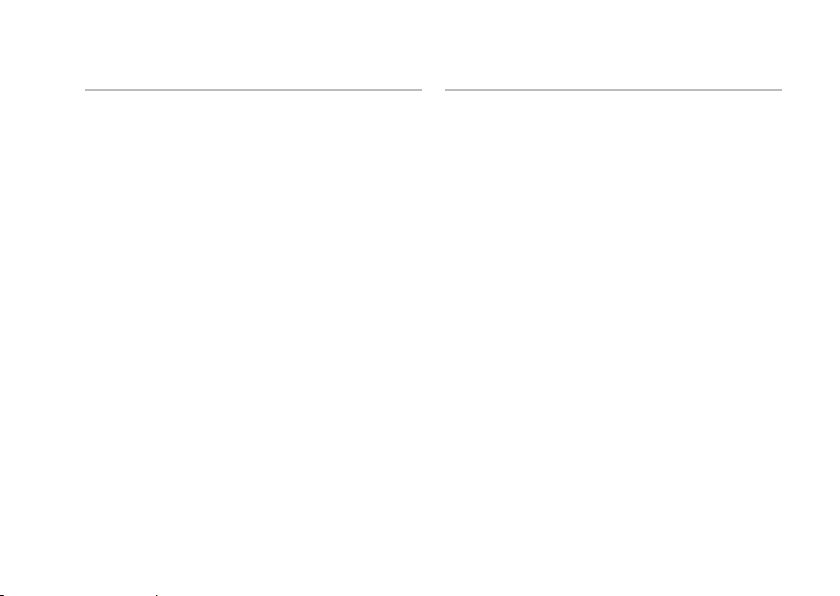
Especicaciones
Entorno del equipo
Vibración máxima:
En funcionamiento 0,26 Grms aleatoria
durante 2 minutos
en todas las
orientaciones
operativas
En almacenamiento 2,2 Grms aleatoria
durante 15 minutos
Impacto máximo:
En funcionamiento Pulso de media onda
sinusoidal: 40 G
durante 2 ms con un
cambio de velocidad
de 51 cm/s (20 pulg/s)
En almacenamiento Pulso de media onda
sinusoidal: 40 G
durante 22 ms con un
cambio de velocidad
de 609 cm/s
(240 pulg/s)
Entorno del equipo
Altitud:
En funcionamiento De -15,2 a 3048 m
(de -50 a 10.000 pies)
En almacenamiento De -15,2 a 10.668 m
(de -50 a 35.000 pies)
Nivel de
contaminación
atmosférica
G2 o menos de
acuerdo con
ISA-S71.04-1985
59

Apéndice
La información incluida en este documento
también se aplica a los siguientes productos:
™
Dell•
Studio One 1909
™
Studio One 19
Dell•
Aviso sobre los productos Macrovision
Este producto incorpora la tecnología de
protección de copyright amparada por
reclamaciones de método de ciertas patentes
de EE. UU. y otros derechos de propiedad
intelectual de Macrovision Corporation y otros
propietarios. La utilización de la tecnología
de protección de copyright debe estar
autorizada por Macrovision Corporation y su
finalidad es el uso doméstico y otros tipos de
visualización con carácter limitado, a menos
que Macrovision Corporation lo autorice
expresamente. Se prohíben la ingeniería inversa
y el desensamblaje.
60
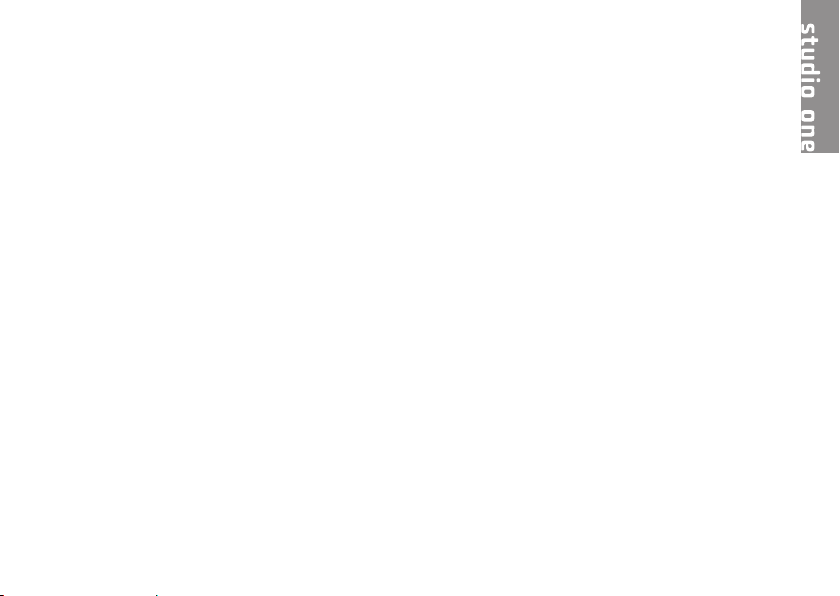
Índice
A
asistencia técnica 46
audio 57
auriculares
conector frontal 13, 15
ayuda
obtención de asistencia y soporte 45
B
botón de sincronización inalámbrica 16
botón y luz de encendido 15
buscar información adicional 52
bus de expansión 57
C
capacidades del equipo 21
CD, reproducir y crear 21
compatibilidad de memoria 56
conectar (conexión)
cable de red opcional 6
mediante DSL 10
mediante WLAN 10
teclado inalámbrico 7
uso de acceso telefónico 10
conector de línea de entrada 15
conector de red
ubicación 16
conectores
vista posterior 14
conectores de la parte frontal 12
conector para micrófono 15
conexión a Internet 9
conexión de red
solución 26
61

Índice
conexión de red inalámbrica 26
configurar, antes de comenzar 5
conjunto de chips 56
controladores y descargas 54
copias de seguridad
crear 23
D
DellConnect 46
Dell Diagnostics 35
Dell Factory Image Restore 38
Dell Support Center 31
Dell Touch Zone 18
devoluciones con garantía 48
direcciones de correo electrónico
recibir asistencia técnica 47
direcciones de correo electrónico de
asistencia 47
DVD, reproducir y crear 22
62
E
entorno del equipo 58
enviar productos
para devolución o reparación 48
equipo
pesos y dimensiones 57
equipo, configuración 5
especificaciones 55
especificaciones de alimentación 58
especificaciones físicas 57
F
flujo de aire, permitir 5
funciones de software 21
G
gestos 19
gestos que se usan con la pantalla táctil
gestos
gestos multitáctiles 19

Índice
Guía tecnológica de Dell
obtener información adicional 52
H
hojear 19
I
indicador luminoso de actividad de la
unidad de disco duro 15
información del equipo 56
inicio de sesión en FTP, anónimo 47
ISP
proveedor de servicios de Internet 9
L
lector de tarjetas Memory Stick 14
lector de tarjetas multimedia 14
lector de tarjetas SD 14
lector de tarjetas xD-Picture 14
M
memoria
mínimo y máximo 56
MMC 14
O
opciones de reinstalación del sistema 38
P
pantalla táctil 18
personalizar
escritorio 22
ponerse en contacto con Dell 49
ponerse en contacto con Dell en línea 51
problemas con el software 28
problemas con la alimentación, solución 27
problemas con la memoria
solucionar 28
problemas de hardware
diagnóstico 35
63

Índice
problemas, solucionar 24
procesador 55
productos
información y compra 48
puertos y conectores 56
R
recursos, obtención de adicionales 52
reinstalación de Windows 38
restaurar la imagen de fábrica 40
Restaurar sistema 38
S
servicio al cliente 46
sistema, mensajes 33
sitios de asistencia
mundiales 47
sitio web de asistencia de Dell 54
solucionador de problemas de hardware 35
solucionar problemas 24
64
T
teclado y mouse inalámbricos
nueva conexión 25
U
unidades y dispositivos 55
USB 2.0
conectores posteriores 14, 16
V
velocidad de red
prueba 26
ventilación, cómo garantizar 5
W
Windows, reinstalar 38
Windows Vista
compatibilidad de programas, asistente 29
reinstalar 43
®

Índice
65
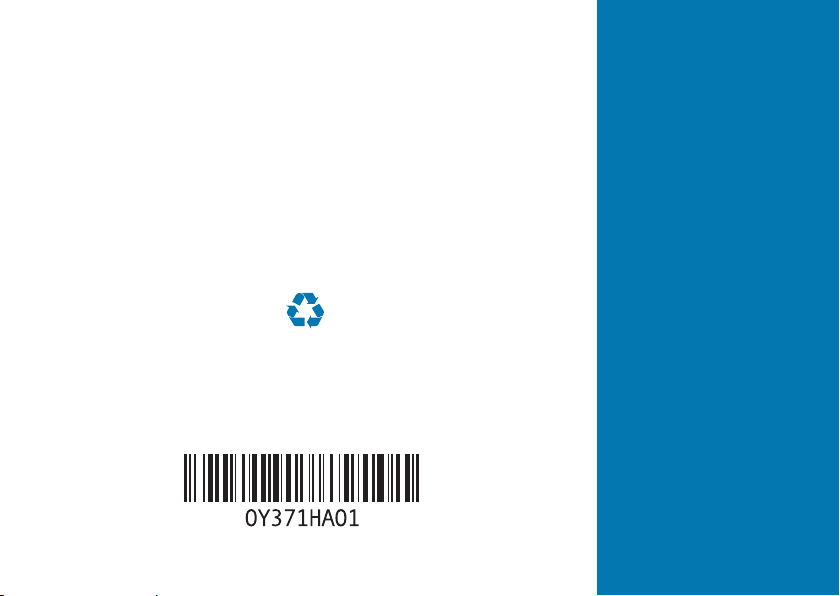
Impreso en los EE. UU.
www.dell.com | support.dell.com


Impreso en Irlanda
www.dell.com | support.dell.com
